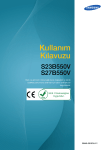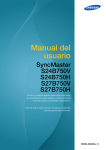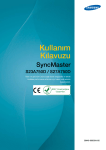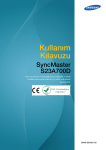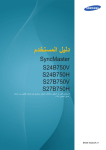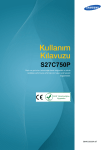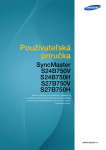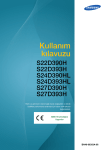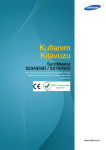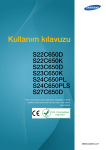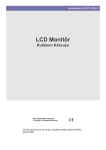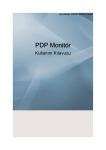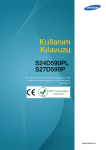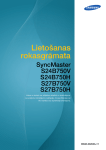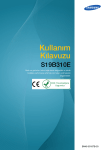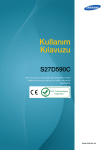Download Samsung S27B750V Kullanıcı Klavuzu
Transcript
Kullanım
Kılavuzu
SyncMaster
S24B750V
S24B750H
S27B750V
S27B750H
Renk ve görünüm ürüne bağlı olarak değişebilir ve teknik
özellikler performansı arttırmak için haber verilmeksizin
değiştirilebilir.
BN46-00203A-11
İçindekiler
ÜRÜNÜ KULLANMADAN
ÖNCE
7
Telif Hakkı
7
7
Bu el kitabında kullanılan simgeler
Güvenlik önlemleriyle ilgili simgeler
8
Temizleme
8
9
9
Temizleme
Kurulum Alanının Sabitlenmesi
Saklama önlemleri
10
Güvenlik Önlemleri
10
11
13
Elektrik ve Güvenlik
Kurulum
Çalışma
17
Ürünü kullanmak için doğru oturma
konumu
18
İçeriği Kontrol Etme
18
19
Paketi Çıkartma
Parçaları Kontrol Etme
20
Parçalar
20
23
24
24
Ön Düğmeler
Arka Taraf
Ürünün Eğimini Ayarlama
Hırsıza Karşı Kilit
"MHL(MOBILE HIGHDEFINITION LINK)"
İŞLEVINI KULLANMA
25
"MHL" (Mobile High-Definition Link)
26
28
"MHL" İşlevini Kullanma
"MHL" işlevini devre dışı bırakma
BIR KAYNAK CIHAZ
BAĞLAMA VE KULLANMA
29
Bağlamadan Önce
29
Ön bağlantı kontrol noktaları
29
Gücü Bağlama
HAZIRLIKLAR
İçindekiler
2
İçindekiler
EKRAN AYARI
RENK TONUNU
YAPILANDIRMA
30
PC'yi Bağlama ve Kullanma
30
32
34
35
36
PC’ye bağlama
Kulaklıkları ve Hoparlörleri Bağlama (S24B750V
/ S27B750V)
Sürücü Yükleme
En Uygun Çözünürlüğü Ayarlama
PC Kullanarak Çözünürlüğü Değiştirme
39
Parlaklık
39
Parlaklık Öğesini Yapılandırma
40
Kontrast
40
Kontrast Yapılandırma
41
Netlik
41
Netlik Yapılandırma
42
SAMSUNG MAGIC Bright
42
SAMSUNG MAGIC Bright'ı Yapılandırma
43
SAMSUNG MAGIC Angle
43
SAMSUNG MAGIC Angle'ı Yapılandırma
45
Kalın
45
Kalın Ayarı Yapma
46
İnce
46
İnce Ayarı Yapma
47
Yanıt Süresi
47
Yanıt Süresi Yapılandırma
48
HDMI Siyhlk Dzy
48
HDMI Siyhlk Dzy Ayarlarını Yapılandırma
49
SAMSUNG MAGIC Color
49
SAMSUNG MAGIC Color'ı Yapılandırma
50
Kırmızı
50
Kırmızı'yı Yapılandırma
İçindekiler
3
İçindekiler
EKRANI YENIDEN
BOYUTLANDIRMA VEYA
YENIDEN
KONUMLANDIRMA
KURULUM VE SIFIRLAMA
51
Yeşil
51
Yeşil'i Yapılandırma
52
Mavi
52
Mavi'yi Yapılandırma
53
Renk Tonu
53
Renk Tonu Ayarlarını Yapılandırma
54
Gamma
54
Gamma Yapılandırma
55
Yatay Pozisyon ve Dikey Pozisyon
55
Yatay Pozisyon ve Dikey Pozisyon
Yapılandırması
56
Görüntü Boyutu
56
Görüntü Boyutu'i Değiştirme
57
Menü yatay konum ve Menü dikey
konum
57
Menü yatay konum ve Menü dikey konum
Yapılandırması
58
Sıfırla
58
Ayarları Başa Döndürme (Sıfırla)
59
Dil
59
Dil'i Değiştirme
60
Eko Tasarruf
60
Eko Tasarruf'yı Yapılandırma
61
Kpm Zmnly Açk/Kpl
61
Kpm Zmnly Açk/Kpl Yapılandırma
62
Kpm Zmnlycs Ayarı
62
Kpm Zmnlycs Ayarı'nı Yapılandırma
63
PC/AV Modu
63
PC/AV Modu'nu Yapılandırma
İçindekiler
4
İçindekiler
BİLGİ MENÜSÜ VE
DIĞERLERI
YAZILIMIN YÜKLENMESI
SORUN GIDERME
KILAVUZU
64
Tuş Tekrar Süresi
64
Tuş Tekrar Süresi'ni Yapılandırma
65
Özel Tuş (S24B750H / S27B750H)
65
Özel Tuş Özelliğini Yapılandırma
66
Otomatik Kaynak
66
Otomatik Kaynak'ı Yapılandırma
67
Görüntü Süresi
67
Görüntü Süresi'ni Yapılandırma
68
Menü Saydamlığı
68
Menü Saydamlığı'nı Değiştirme
69
BİLGİ
69
BİLGİ menüsünü görüntüleme
70
Başlangıç Ekranında Ses Ayarını
Yapılandırma (S24B750V / S27B750V)
70
71
Ses
Ses Modu
72
Başlangıç Ekranında Parlaklık ve
Kontrast Ayarlarının Yapılması
(S24B750H / S27B750H)
73
Magic Tune
73
73
73
MagicTune nedir?
Yazılımın Yüklenmesi
Yazılımın Kaldırılması
75
Samsung Müşteri Hizmetleri Merkezi ile
Temas Kurmadan Önceki Gereklilikler
75
75
75
Ürünü Sınama
Çözünürlüğü ve Frekansı Kontrol Etme
Aşağıdakileri kontrol edin.
78
Soru ve Yanıt
İçindekiler
5
İçindekiler
TEKNIK ÖZELLIKLER
EK
80
Genel
82
Güç Tasarrufu
83
Standart Sinyal Modu Tablosu
85
SAMSUNG WORLD WIDE ile iletişim
91
Doğru Atma
91
Bu Ürünün Doğru Şekilde Atılması (Atık Elektrikli
ve Elektronik Cihazlar)
92
Terminoloji
DIZIN
İçindekiler
6
Ürünü Kullanmadan Önce
Telif Hakkı
Bu el kitabının içindekiler kaliteyi yükseltmek için bildirimde bulunulmadan değiştirilebilir.
© 2012 Samsung Electronics
Bu el kitabının telif hakkı Samsung Electronics'e aittir.
Samsung Electronics'in izni olmadan bu el kitabının kısmen veya bütünüyle kullanımı veya çoğaltılması
yasaktır.
SAMSUNG ve SyncMaster logoları, Samsung Electronics'in tescilli ticari markalarıdır.
Microsoft ve Windows, Microsoft Corporation'ın tescilli ticari markalarıdır.
VESA, DPM ve DDC, Video Electronics Standards Association'ın tescilli ticari markalarıdır.
z
Aşağıdaki durumlarda bir idari ücret alınabilir.
(a) bir teknisyen talep ettiğinizde ve ürününüzde bir sorun yoksa.
(örn, bu kullanım kılavuzunu okumadığınız yerlerde).
(b) ürünü onarım merkezine getirdiğinizde ve ürününüzde bir sorun yoksa.
(örn, bu kullanım kılavuzunu okumadığınız yerlerde).
z
Bu gibi bir idari ücretin miktarı herhangi bir çalışma ya da ev ziyareti gerçekleşmeden önce size
bildirilecektir.
Bu el kitabında kullanılan simgeler
Aşağıdaki resimler yalnızca referans amaçlıdır. Gerçek durumlar,
resimlerde gösterilenden farklı olabilir.
Güvenlik önlemleriyle ilgili simgeler
Uyarı
Yönergeler izlenmezse ciddi veya ölümcül yaralanmalar olabilir.
Dikkat
Yönergeler izlenmezse yaralanmalar veya eşyalarda hasarlar olabilir.
Bu simgeyle işaretlenmiş etkinlikler yasaktır.
Bu simgeyle işaretlenmiş olan yönergelere uyulmalıdır.
Ürünü Kullanmadan Önce
7
Ürünü Kullanmadan Önce
Temizleme
Temizleme
Panel ve gelişmiş LCD'lerin dış yüzeyi kolayca çizilebildiğinden, ürünü temizlerken dikkatli olun.
Temizleme sırasında aşağıdaki adımları izleyin.
1. Monitörün ve bilgisayarın gücünü kapatın.
2. Güç kablosunu monitörden çıkarın.
Güç kablosunu fişinden tutun ve kabloya ıslak elle dokunmayın. Aksi
takdirde, elektrik çarpabilir.
3. Monitör ekranını temiz, yumuşak ve kuru bir bezle silin.
z
Monitöre, alkol, solvent veya aşındırıcı içeren temizlik
malzemeleri uygulamayın.
!
z
Ürüne doğrudan su veya deterjan püskürtmeyin.
4. Monitörün dışını temizlemek için, yumuşak ve kuru bir bezi suyla ıslatıp
iyice sıkın.
5. Güç kablosunu, ürünü temizledikten sonra takın.
6. Monitörün ve bilgisayarın gücünü açın.
!
Ürünü Kullanmadan Önce
8
Ürünü Kullanmadan Önce
Kurulum Alanının Sabitlenmesi
z
Havalandırma için ürün çevresinde biraz alan olduğundan emin olun. Dahili bir sıcaklık yangına neden
olabilir ve ürüne hasar verebilir. Ürünü kurarken, aşağıda gösterildiği gibi veya daha fazla boşluk
bıraktığınızdan emin olun.
Dış kısım ürüne bağlı olarak değişiklik gösterebilir.
10 cm
10 cm
10 cm
10 cm
10 cm
Saklama önlemleri
Monitörün iç kısmının temizlenmesi gerektiğinde Samsung Müşteri Hizmetleri Merkezi'ne (sayfa 85)
başvurduğunuzdan emin olun. (servis ücreti alınır.)
Ürünü Kullanmadan Önce
9
Ürünü Kullanmadan Önce
Güvenlik Önlemleri
Elektrik ve Güvenlik
Aşağıdaki resimler yalnızca referans amaçlıdır. Gerçek durumlar, resimlerde gösterilenden farklı olabilir.
Uyarı
Hasarlı bir elektrik kablosu, fişi veya gevşek bir elektrik prizi kullanmayın.
z
Elektrik çarpması veya yangın meydana gelebilir.
Aynı elektrik prizine pek çok ürünü bağlamayın.
z
Aksi takdirde, priz aşırı ısınarak yangına yol açabilir.
Elektrik fişine ıslak ellerle dokunmayın.
z
Aksi takdirde, elektrik çarpabilir.
Elektrik fişini yerine tam oturtarak gevşek kalmamasını sağlayın.
z
Bağlantıda gevşeklik yangına yol açabilir.
!
Elektrik fişini topraklı bir prize takın (yalnızca tip 1 yalıtımlı aygıtlar).
z
Elektrik çarpması veya yaralanmaya neden olabilir.
!
Güç kablosunu bükmeyin veya zorlayarak çekmeyin. Güç kablosunun üzerine ağır
nesneler yerleştirmeyin.
z
Hasarlı güç kablosu elektrik çarpmasına veya yangına neden olabilir.
Elektrik kablosunu veya ürünü ısı kaynaklarının yakınına yerleştirmeyin.
z
Elektrik çarpması veya yangın meydana gelebilir.
Fiş pinleri veya elektrik prizi çevresinden toz gibi yabancı maddeleri kuru bir bezle
temizleyin.
!
z
Aksi takdirde, yangına yol açabilir.
Ürünü Kullanmadan Önce
10
Ürünü Kullanmadan Önce
Dikkat
Ürün çalıştığı sırada güç kablosunu çıkarmayın.
z
Elektrik çarpması üründe hasara neden olabilir.
Samsung tarafından onaylanan ürünlerden başka ürünlerin güç kablosunu
kullanmayın.
z
!
Elektrik çarpması veya yangın meydana gelebilir.
Elektrik kablosunun takıldığı prizin önünün açık olmasına dikkat edin.
z
Üründe herhangi bir sorun oluşursa, ürünün elektriğini tamamen kesmek için
güç kablosunu çıkarın.
!
Güç düğmesi ürüne gelen elektriğin tümüyle kesilmesini sağlayamaz.
Elektrik kablosunu prizden çıkarırken fişi tutun.
z
Elektrik çarpması veya yangın meydana gelebilir.
!
Kurulum
Uyarı
Ürünün üzerine mum, böcek kovucu veya sigara koymayın. Ürünü ısı
kaynaklarının yakınına kurmayın.
z
Aksi takdirde, yangına yol açabilir.
Ürünü, kitaplık veya duvar bölmesi gibi, hava akımının iyi olmadığı dar yerlere
kurmayın.
z
Aksi takdirde, iç sıcaklığın yükselmesi nedeniyle yangın çıkabilir.
Ürünün plastik ambalaj malzemelerini çocukların ulaşamayacağı bir yerde
saklayın.
!
z
Çocuklar boğulabilir.
Ürünü Kullanmadan Önce
11
Ürünü Kullanmadan Önce
Ürünü sabit olmayan veya titreşimli yüzeylere (sağlam olmayan raflar, eğimli
yüzeyler, vb.) kurmayın.
z
z
Ürün düşüp kırılabilir veya yaralanmaya yol açabilir.
Ürünü aşırı titreşimli bir yerde kullanmak ürüne zarar verebilir veya yangına
neden olabilir.
Ürünü araçlara ya da toz, nem (su damlaları, vb.), yağ veya duman bulunan
yerlere kurmayın.
z
!
Elektrik çarpması veya yangın meydana gelebilir.
Ürünü doğrudan güneş ışığına, sıcaklığa, veya soba gibi sıcak nesnelere maruz
bırakmayın.
z
Aksi takdirde, ürünün ömrü kısalabilir veya yangın çıkabilir.
Ürünü küçük çocukların erişebileceği yerlere yerleştirmeyin.
z
Ürün düşebilir ve çocuklara zarar verebilir.
Soya yağı gibi yenilebilir yağlar üründe hasar veya bozulmaya neden olabilir.
Ürünü mutfağa veya mutfak tezgahının yanına kurmayın.
Dikkat
Ürünü taşırken düşürmemeye dikkat edin.
z
Aksi takdirde, ürün arızalanabilir ya da insanlar yaralanabilir.
!
Ürünü ön tarafı yere gelecek şekilde koymayın.
z
Ekran hasara uğrayabilir.
Ürünü dolaba veya rafa yerleştirirken, ürünün ön tarafının alt kenarının dışarı
taşmadığından emin olun.
z
Ürün düşüp kırılabilir veya yaralanmaya yol açabilir.
z
Ürünü yalnızca uygun boyuttaki dolaplara veya raflara yerleştirin.
Ürünü Kullanmadan Önce
12
Ürünü Kullanmadan Önce
Ürünü dikkatle yere bırakın.
z
Ürün düşüp kırılabilir veya yaralanmaya yol açabilir.
!
SAMSUNG
!
Ürünün alışılmadık bir yere (çok fazla zerrecik, kimyasal madde veya aşırı sıcaklık
bulunan yerlere ya da ürünün çok uzun zaman sürekli olarak çalışacağı hava
limanı veya tren istasyonu gibi yerlere) kurulması performansını önemli ölçüde
etkileyebilir.
z
Ürünü böyle bir alana yerleştirmek istiyorsanız, yerleştirmeden önce
Samsung Müşteri Hizmetleri Merkezi'ne (sayfa 85) başvurduğunuzdan emin
olun.
Çalışma
Uyarı
Üründe yüksek voltaj bulunmaktadır. Kendi başınıza ürünün içini açmayı,
onarmayı veya değişiklik yapmayı denemeyin.
z
Elektrik çarpması veya yangın meydana gelebilir.
z
Onarım için Samsung Müşteri Hizmetleri Merkezi'ne (sayfa 85) başvurun.
Ürünü hareket ettirmeden önce güç düğmesini kullanarak kapatın, güç kablosunu
ve bağlı olan diğer kabloları çıkarın.
!
z
Aksi takdirde, güç kablosu zarar görebilir ve yangın veya elektrik çarpmasına
yol açabilir.
Üründen garip sesler, yanık kokusu veya duman çıkarsa, elektrik kablosunu
hemen çıkarın ve Samsung Müşteri Hizmetleri Merkezi'ne (sayfa 85) başvurun.
!
z
Elektrik çarpması veya yangın meydana gelebilir.
Çocukların ürüne asılmasına veya ürünün üzerine tırmanmasına izin vermeyin.
z
Ürün düşebilir ve çocuğunuz incinebilir veya ciddi şekilde yaralanabilir.
Ürün düşerse veya dış kısmı hasar görürse, ürünün gücünü kapatın, elektrik
kablosunu çıkarın ve Samsung Müşteri Hizmetleri Merkezi'ne başvurun (sayfa 85).
z
Aksi takdirde, elektrik çarpması veya yangın meydana gelebilir.
Ürünün üzerine ağır nesneler, oyuncak veya şekerleme koymayın.
z
Çocuklar oyuncak veya şekerleme erişmeye çalışırken ürün veya ağır nesne
düşebilir ve bu da ciddi yaralanmalara neden olabilir.
Ürünü Kullanmadan Önce
13
Ürünü Kullanmadan Önce
Şimşekli veya yıldırımlı havalarda, ürünü kapatın ve güç kablosunu çıkarın.
z
Elektrik çarpması veya yangın meydana gelebilir.
!
Ürünün üzerine bir şey düşürmeyin veya ürüne vurmayın.
z
Elektrik çarpması veya yangın meydana gelebilir.
!
Ürünü güç kablosundan veya herhangi bir kablodan çekerek hareket ettirmeyin.
z
Aksi takdirde, güç kablosu zarar görebilir ve üründe hasar, yangın veya
elektrik çarpması meydana gelebilir.
Gaz sızıntısı bulunursa, ürüne veya elektrik fişine dokunmayın. Ayrıca, alanı hemen
havalandırın.
!
GAS
z
Kıvılcımlar patlamaya veya yangına neden olabilir.
Ürünü, elektrik kablosundan veya herhangi bir kablodan çekerek kaldırmayın veya
taşımayın.
z
Aksi takdirde, güç kablosu zarar görebilir ve üründe hasar, yangın veya
elektrik çarpması meydana gelebilir.
Ürünün yakınında parlayıcı sprey veya yanıcı madde kullanmayın veya
bulundurmayın.
z
!
Patlama veya yangın meydana gelebilir.
Havalandırma deliklerinin masa örtüsü veya perde tarafından engellenmediğinden
emin olun.
z
100
Aksi takdirde, iç sıcaklığın yükselmesi nedeniyle yangın çıkabilir.
Ürünün havalandırma deliklerine veya bağlantı noktalarına metal nesneler (yemek
çubuğu, jeton, toka, vb.) veya yanabilen nesneler (kağıt, kibrit, vb.) sokmayın.
z
Ürünün içine su veya herhangi bir yabancı madde girerse, ürünün gücünü
kapattığınızdan, elektrik kablosunu çıkardığınızdan ve Samsung Müşteri
Hizmetleri Merkezi'ne (sayfa 85) başvurduğunuzdan emin olun.
z
Üründe hasar, elektrik çarpması veya yangın meydana gelebilir.
Ürünün üstüne sıvı içeren eşyalar (vazo, saksı, şişe, vb.) veya metal nesneler
koymayın.
z
Ürünün içine su veya herhangi bir yabancı madde girerse, ürünün gücünü
kapattığınızdan, elektrik kablosunu çıkardığınızdan ve Samsung Müşteri
Hizmetleri Merkezi'ne (sayfa 85) başvurduğunuzdan emin olun.
z
Üründe hasar, elektrik çarpması veya yangın meydana gelebilir.
Ürünü Kullanmadan Önce
14
Ürünü Kullanmadan Önce
Dikkat
Uzun bir süre ekranda sabit bir görüntünün kalması görüntü izi yanmasına veya
kusurlu piksellere yol açabilir.
z
!
Ürünü uzun bir süre kullanmayacaksanız, güç tasarrufu modunu veya
hareketli resim ekran koruyucuyu etkinleştirin.
-_!
Ürünü uzun bir süre (tatil, vb.) kullanmayı planlamadığınız durumlarda elektrik
kablosunu prizden çıkarın.
z
Aksi takdirde, biriken toz, aşırı ısınma, elektrik çarpması veya elektrik kaçağı
nedeniyle yangın meydana gelebilir.
Ürünü önerilen çözünürlükte ve frekansta kullanın.
z
Görüşünüz bozulabilir.
!
DC güç adaptörlerini bir araya getirmeyin.
z
Aksi takdirde, yangına yol açabilir.
DC güç adaptörünü kullanmadan önce plastik torbayı çıkarın.
z
Aksi takdirde, yangına yol açabilir.
DC güç aygıtına su girmesine veya aygıtın ıslanmasına izin vermeyin.
z
Elektrik çarpması veya yangın meydana gelebilir.
z
Ürünü, yağmur veya kara maruz kalabileceği dış mekanlarda kullanmaktan
kaçının.
z
Yerleri yıkarken DC güç adaptörünün ıslanmamasına dikkat edin.
DC güç adaptörünü herhangi bir ısıtıcının yakınına koymayın.
z
Aksi takdirde, yangına yol açabilir.
DC güç adaptörünü havalandırmanın iyi olduğu bir yerde tutun.
!
Uzun süre ekrana fazla yakından bakılması görüşünüzü bozabilir.
!
Ürünü Kullanmadan Önce
15
Ürünü Kullanmadan Önce
Monitörü baş aşağı tutmayın veya standından tutarak taşımayın.
z
Ürün düşüp kırılabilir veya yaralanmaya yol açabilir.
Ürünün çevresinde nemlendirici veya ısıtıcı kullanmayın.
z
Elektrik çarpması veya yangın meydana gelebilir.
Ürünü kullanırken her 1 saatte 5 dakika kadar gözlerinizi dinlendirin.
z
Göz yorgunluğu geçer.
!
Ürün uzun süre açık kaldığında ısınabileceğinden ekrana dokunmayın.
Ürünle birlikte kullanılan küçük aksesuarları çocukların ulaşamayacağı bir yerde
saklayın.
!
Ürünün açısını veya standın yüksekliğini ayarlarken dikkatli olun.
!
z
Aksi takdirde, çocukların parmakları veya elleri sıkışıp yaralanabilir.
z
Ürünün fazla eğilmesi düşmesine ve insanların yaralanmasına yol açabilir.
Ürünün üzerine ağır nesneler koymayın.
z
Ürün arızalanabilir ya da insanlar yaralanabilir.
Kulaklık veya kulak içi kulaklıklar kullanırken, ses seviyesini çok yükseğe
ayarlamayın.
z
Çok yüksek ses seviyesinde dinleme, işitme sorunlarına yol açabilir.
Ürünü Kullanmadan Önce
16
Ürünü Kullanmadan Önce
Dikkat
Ürünün açısını ayarlarken dikkatli olun.
z
Ürünü katlarken parmaklarınız sıkışabilir veya yaralanabilir. Son derece dikkatli olun.
Ürünü kullanmak için doğru oturma konumu
Ürünü kullanırken aşağıdaki gibi doğru pozisyonda durun.
z
Sırtınızı dik tutun.
z
Gözünüzle ekran arasında 45 - 50 cm kadar bir mesafe bırakın ve ekrana biraz
yukarıdan bakın.
Gözleriniz ekranın tam karşısında olsun.
z
Açıyı, ekranda ışık yansımayacak şekilde ayarlayın.
z
Kollarınızın ön kısmını arka kısmına dik ve ellerinizin arkasıyla aynı hizada tutun.
z
Dirseklerinizi yaklaşık olarak dik açıda tutun.
z
Ürünün yüksekliğini, dizlerinizi 90 derece veya daha fazla bükebileceğiniz,
topuklarınız yere değecek ve kollarınız kalbinizden aşağıda olacak şekilde ayarlayın.
Ürünü Kullanmadan Önce
17
1
1.1
Hazırlıklar
İçeriği Kontrol Etme
1.1.1 Paketi Çıkartma
1
Paket kutusunu açın. Paketi keskin bir aletle açarken ürüne zarar vermemeye dikkat edin.
2
Köpük dolguyu üründen çıkarın.
3
Parçaları kontrol edin ve köpüğü ve plastik poşeti çıkartın.
Bu görüntü yalnızca referans amaçlıdır.
4
Kutuyu kuru bir yerde saklayın, böylece gelecekte ürünü taşırken kullanılabilir.
1 Hazırlıklar
18
1
Hazırlıklar
1.1.2 Parçaları Kontrol Etme
z
Eksik öğe varsa, ürünü satın aldığınız satıcıya başvurun.
z
Ayrı satılan parçaların ve eşyaların görünümü gösterilen görüntüden farklı olabilir.
Parçalar
Hızlı Kurulum Kılavuzu
Garanti Kartı
(Bazı bölgelerde olmayabilir)
Kullanım kılavuzu
Güç kablosu
DC güç adaptörü
D-SUB kablosu (isteğe bağlı)
Temizleme bezi
HDMI kablosu (isteğe bağlı)
MHL kablosu
(S24B750V / S27B750V)
Stereo kablosu
(S24B750V / S27B750V)
Kablo Tutucusu
Parçalar farklı bölgelerde farklılık gösterebilir.
Ayrı olarak satılan öğeler
Aşağıdaki öğeler en yakın satıcınızdan satın alınabilir.
HDMI-DVI kablosu
1 Hazırlıklar
19
1
1.2
Hazırlıklar
Parçalar
1.2.1 Ön Düğmeler
Parçaların rengi ve şekli gösterilenden farklı olabilir. Teknik özellikler, kaliteyi geliştirmek için önceden bilgi
verilmeden değiştirilebilir.
S24B750V / S27B750V
MHL
S24B750H / S27B750H
MHL
VOL
VOL
AUTO
SAMSUNG
MAGIC
BRIGHT
AUTO
S24B750V / S27B750V
S24B750H / S27B750H
Bu dokunmatik bir düğmedir. Düğmeye parmağınızla hafifçe dokunun.
1 Hazırlıklar
20
1
Hazırlıklar
Simgeler
Açıklama
z
Ekran (OSD) menüsünü açın veya kapatın ya da son menüye dönün.
z
OSD kontrol kilidi: Geçeri ayarları koruyun veya ayarların yanlışlıkla
değiştirilmemesi için OSD kontrolünü kilitleyin.
Etkinleştir: OSD kontrolünü kilitlemek için, 10 saniye boyunca [ MENU ]
düğmesine basın.
Devre dışı bırak: Kilitli OSD kontrolünü açmak için, 10 saniyeden daha
MENU
uzun süre [ MENU ] düğmesine basın.
OSD kontrolü kilitliyse,
z
z
MHL
(S24B750V / S27B750V)
SAMSUNG
Parlaklık, Kontrast ve MAGIC
Bright ayarlanabilir ve BİLGİ
görüntülenebilir.
Özel Tuş işlevi, [
](S24B750H / S27B750H) düğmesine
basılarak kullanılabilir. (OSD kontrolü kilitlenmeden önce belirlenen
Özel Tuş işlevi, OSD kontrolü kilitliyken dahi kullanılabilir.)
Akıllı telefonunuz üründeki [HDMI IN 2 / MHL] bağlantı noktasına
bağlıyken [MHL] (S24B750V / S27B750V) düğmesine basıldığında, akıllı
telefondan ürüne veri aktarmanızı sağlayan MHL işlevir etkinleşir.
MHL işlevi hakkında daha detaylı bilgi için bkz. " "MHL(Mobile HighDefinition Link)" İşlevini Kullanma".
(S24B750H / S27B750H)
Tuş kılavuzu görüntülendiğinde, [
atanan işlevi etkinleştirir.
] düğmesi Özel Tuş düğmesine
Özel Tuş öğesini yapılandırın ve [
seçenekler etkinleştirilir.
] düğmesine basın. Aşağıdaki
SAMSUNG
MAGICAngle
SAMSUNG
- MAGIC
Bright - Eko Tasarruf - Görüntü Boyutu
Özel Tuş öğesini yapılandırmak için, KURLM VE SIFIRLM
→
Özel
Tuş öğesine gidin ve istediğiniz modu seçin.
Yukarıdaki veya alttaki menüye geçin veya OSD menüsündeki bir
seçeneğin değerini ayarlayın.
Tuş kılavuzu görüntülendiğinde, [
(S24B750V / S27B750V)
işlevi etkinleştirir.
(S24B750H / S27B750H)
Tuş kılavuzu görüntülendiğinde, [
atanan işlevi etkinleştirir.
] düğmesi Ses düğmesine atanan
] düğmesi Parlaklık düğmesine
1 Hazırlıklar
21
1
Hazırlıklar
Simgeler
Açıklama
Bir menü seçimini onaylayın.
OSD menüsü görüntülenmediği sırada [
] düğmesine basılırsa giriş
kaynağı (Analog/HDMI IN 1(DVI)/HDMI IN 2/MHL) (S24B750V /
S27B750V) (Analog/HDMI IN) (S24B750H / S27B750H) değişir.
[
] düğmesine basarak ürünü açar veya giriş kaynağını
değiştirirseniz, ekranın sol üst köşesinde değişen giriş kaynağını gösteren
bir ileti görüntülenir.
Ekran ayarlarını otomatik olarak ayarlamak için [AUTO] düğmesine basın.
AUTO
Ekran Özellikleri kısmında çözünürlüğün değiştirilmesi Otomatik Ayar
işlevini etkinleştirir.
Ekranı açın veya kapatın.
Ürün normal şekilde çalışırken güç göstergesi yanar.
(Güç lambası)
Güç tüketimini azaltmak için, ürünü uzun süre kullanmayacaksanız,
güç kablosunu çıkarmanız en iyisidir.
Üründeki bir kontrol düğmesine basıldığında, ekran menüsü açılmadan
önce Tuş kılavuzu görüntülenir. (Kılavuz, basılan düğmenin işlevini
gösterir.)
Tuş kılavuzu
Kılavuz görüntülendiğinde ekran menüsüne erişmek için aynı düğmeye
tekrar basın.
Tuş kılavuzu işleve veya ürün modeline bağlı olarak farklılık gösterebilir.
Gerçek ürüne bakın.
1 Hazırlıklar
22
1
Hazırlıklar
1.2.2 Arka Taraf
Parçaların rengi ve şekli gösterilenden farklı olabilir. Teknik özellikler, kaliteyi geliştirmek için önceden bilgi
verilmeden değiştirilebilir.
S24B750V / S27B750V
S24B750H / S27B750H
(DVI)
HDMI IN 2 / MHL
DC 14V
DC 14V
HDMI IN 1(DVI)
HDMI IN
RGB IN
RGB IN
Bağlantı Noktası
Bağlantı Noktaları
DC güç adaptörüne bağlanır.
HDMI IN 1(DVI)
HDMI IN 2 / MHL
(S24B750V / S27B750V)
HDMI kablosuyla bir kaynak aygıta bağlanır.
MHL kablosunu kullanarak MHL işlevine sahip bir kaynak cihaz ile
bağlantı sağlayın.
HDMI kablosuyla bir kaynak aygıta bağlanır.
D-SUB kablosunu kullanarak PC'ye bağlanır.
Ses kablosu kullanarak ses giriş kaynağına bağlanın.
(S24B750V / S27B750V)
Kulaklık gibi bir ses giriş aygıtına bağlanır.
(S24B750V / S27B750V)
1 Hazırlıklar
23
1
Hazırlıklar
1.2.3 Ürünün Eğimini Ayarlama
Parçaların rengi ve şekli gösterilenden farklı olabilir. Teknik özellikler, kaliteyi geliştirmek için önceden bilgi
verilmeden değiştirilebilir.
-1° (
±1°)
~ 21
° (±1
°)
z
Monitörünüzün eğimini ayarlayabilirsiniz.
z
Ürünün alt parçasını tutun ve eğimi dikkatli bir şekilde ayarlayın.
1.2.4 Hırsıza Karşı Kilit
Hırsıza karşı kilit halka açık yerlerde bile ürünü güvenle kullanmanızı sağlar. Kilitleme cihazının şekli ve
kilitleme yöntemi üreticiye bağlıdır. Ayrıntılar için, hırsıza karşı kilitleme cihazı ile sunulan kullanıcı kılavuzuna
bakın. Kilit cihazı ayrı olarak satılır.
Parçaların rengi ve şekli gösterilenden farklı olabilir. Teknik özellikler, kaliteyi geliştirmek için önceden bilgi
verilmeden değiştirilebilir.
Hırsıza karşı kilitleme cihazını kilitlemek için:
1
2
3
4
Hırsıza karşı kilitleme cihazınızın kablosunu masa gibi ağır bir nesneye sabitleyin.
Kablonun bir ucunu diğer uçtaki halkaya geçirin.
Kilitleme cihazını, ürünün arkasındaki hırsıza karşı kilit yuvasına takın.
Kilitleme cihazını kilitleyin.
z
Hırsıza karşı kilitleme cihazı ayrı olarak satın alınabilir.
z
Ayrıntılar için, hırsıza karşı kilitleme cihazı ile sunulan kullanıcı kılavuzuna bakın.
z
Hırsıza karşı kilitleme cihazları elektronik ürün satıcılarından ya da çevrimiçi olarak satın alınabilir.
1 Hazırlıklar
24
2
"MHL(Mobile High-Definition Link)" İşlevini
Kullanma
"MHL" işlevi sadece S24B750V / S27B750V modelinde vardır.
2.1
"MHL" (Mobile High-Definition Link)
Bu özellik, MHL desteği olan bağlı bir mobil cihazdan alınan video ve fotoğrafları ürünün ekranında
izlemenize olanak tanır.
S24B750V / S27B750V
MHL
z
MHL işlevini kullanmak için, MHL onaylı mobil bir aygıta sahip olmanız gerekir. Mobil aygıtınızın
MHL onaylı olup olmadığını aygıtın üretici web sitesinden kontrol edebilirsiniz. MHL onaylı aygıtların
bir listesi için, resmi MHL web sitesini (http://www.mhlconsortium.org) ziyaret edin.
z
MHL işlevini kullanmak için mobil aygıtta yazılımın en son sürümü yüklü olmalıdır.
z
Bazı mobil aygıtlarda MHL işlevi, aygıtın performansına ve işlevlerine bağlı olarak kullanılamayabilir.
z
Ürünün ekranı bu bu aygıtların ekranlarından daha büyük olduğundan görüntü kalitesi düşebilir.
z
Bu ürün resmi MHL sertifikasına sahiptir. MHL işlevini kullanırken sorun yaşarsanız lütfen mobil
aygıtın üreticisiyle iletişime geçin.
z
Üründe (mobil aygıttan aktarılan) düşük çözünürlüklü içerik görüntülendiğinde görüntü kalitesi
düşük olabilir.
2 "MHL(Mobile High-Definition Link)" İşlevini Kullanma
25
2
"MHL(Mobile High-Definition Link)" İşlevini
Kullanma
2.1.1 "MHL" İşlevini Kullanma
1
MHL kablosunu kullanarak mobil aygıttaki USB bağlantı noktasını üründeki [HDMI IN 2 / MHL]
bağlantı noktasına bağlayın.
HDMI IN 2
2
3
z
MHL kablosu kullanıldığında, üründe MHL işevini sadece [HDMI IN 2 / MHL] bağlantı noktası
destekler.
z
Mobil aygıt ayrıca satın alınır.
DC güç adaptörünü ürüne ve bir prize bağlayın. (Ayrıntılı bilgi için, bkz. "3.2 Gücü Bağlama".)
MHL modunu etkinleştirmek için [MHL] düğmesine basın.
S24B750V / S27B750V
4
Aşağıdaki mesajın görünmesi MHL modunun etkinleştirildiğini gösterir. Yaklaşık 3 saniye sonra MHL
ekranı görüntülenir.
3 saniye
sonra
[MHL]
MHL etkin.
DSUB/HDMI1
MHL
MHL
"3 saniye sonra" olarak belirtilen süre mobil aygıta bağlı olarak değişebilir.
2 "MHL(Mobile High-Definition Link)" İşlevini Kullanma
26
2
"MHL(Mobile High-Definition Link)" İşlevini
Kullanma
Mobil aygıt güç tasarrufu modunda olduğunda
Mobil aygıt güç tasarrufu modundayken MHL ekranının yerinde aşağıdaki mesaj görünür. MHL ekranını
görüntülemek için güç tasarrufu modunu devre dışı bırakın.
Mobil aygıt bağlı değilse veya MHL işlevini desteklemiyorsa
z
Mobil aygıt ürüne bağlı değilse veya MHL işlevini desteklemiyorsa aşağıdaki mesaj görünür.
z
MHL modu etkinleşmediyse mobil aygıtın bağlantısını kontrol edin.
z
MHL modu etkinleşmediyse mobil aygıtın MHL işlevini detekleyip desteklemediğini kontrol edin.
z
Mobil aygıt MHL işlevini desteklediği halde MHL modu etkinleşmediyse ürün yazılımını en son
sürüme güncelleyin.
!
HDMI2/MHL
MHL
"3 saniye sonra" olarak belirtilen süre mobil aygıta bağlı olarak değişebilir.
2 "MHL(Mobile High-Definition Link)" İşlevini Kullanma
27
2
"MHL(Mobile High-Definition Link)" İşlevini
Kullanma
2.1.2 "MHL" işlevini devre dışı bırakma
[MHL] düğmesini kullanarak MHL işlevini devre dışı bırakma
MHL etkinken [MHL] düğmesine basın. MHL işlevi devre dışı bırakılır.
DSUB
(or HDMI1)
[MHL]
MHL
DSUB/HDMI1
[HDMI IN 2 / MHL] dışındaki bağlantı noktalarından birine kablo bağlandığında giriş kaynağı otomatik
olarak değişir.
Kabloyu Kontrol Et
HDMI2/MHL
MHL
MHL
Kablo çıkarıldığında veya mobil aygıt kapatıldığında
MHL etkinken MHL kablosu çıkarıldığında veya mobil aygıt kapatıldığında MHL işlevi devre dışı bırakılır.
"#
$%%
&
!
HDMI2/MHL
MHL
MHL
z
MHL kablosu takılı değilse, üründe Kabloyu Kontrol Et iletisi görünür ve ürün MHL modunda kalır.
z
"3 saniye sonra" olarak belirtilen süre mobil aygıta bağlı olarak değişebilir.
2 "MHL(Mobile High-Definition Link)" İşlevini Kullanma
28
3
3.1
Bir Kaynak Cihaz Bağlama ve Kullanma
Bağlamadan Önce
S24B750V / S27B750V
S24B750H / S27B750H
HDMI IN 1 (DVI)
3.1.1 Ön bağlantı kontrol noktaları
z
Bir kaynak cihaz bağlamadan önce, birlikte verilen kullanım kılavuzunu okuyun.
Kaynak cihazlardaki bağlantı noktalarının sayısı ve konumu cihazdan cihaza farklılık gösterir.
z
Tüm bağlantılar tamamlanıncaya kadar, güç kablosu bağlamayın.
Bağlantı sırasında güç kablosunun bağlanması ürüne zarar verebilir.
z
3.2
Bağlamak istediğiniz ürünün arkasındaki bağlantı noktalarının türünü kontrol edin.
Gücü Bağlama
z
Güç adaptörünü ürünün arkasındaki [DC 14V] çıkışına bağlayın. Güç kablosunu adaptöre ve prize
bağlayın. (Giriş voltajı otomatik olarak açılır.)
DC 14V
3 Bir Kaynak Cihaz Bağlama ve Kullanma
29
3
3.3
Bir Kaynak Cihaz Bağlama ve Kullanma
PC'yi Bağlama ve Kullanma
3.3.1 PC’ye bağlama
z
Tüm diğer kabloları bağlamadan güç kablosunu bağlamayın.
Güç kablosunu bağlamadan önce bir kaynak aygıt bağladığınızdan emin olun.
z
PC'niz için uygun bir bağlantı yöntemi seçin.
Parçaları bağlamak farlı ürünlere göre farklılık gösterebilir.
D-SUB kablosu (Analog tipi) kullanılarak bağlantı
RGB IN
1
D-SUB kablosunu ürünün arkasındaki [RGB IN] bağlantı noktasına ve PC'deki RGB bağlantı
noktasına bağlayın.
2
DC güç adaptörünü ürüne ve bir prize bağlayın. Ardından, PC'deki güç düğmesini açın.
(Ayrıntılı bilgi için, bkz. "3.2 Gücü Bağlama".)
3
Giriş kaynağını Analog'ye geçirmek için [
] düğmesine basın.
z
S24B750H / S27B750H modelinde ses desteklenmez.
z
S24B750V / S27B750V modelinde sesi etkinleştirmek için ses kablosu bağlayın.
HDMI Kablosu Kullanarak Bağlama
HDMI IN
1
HDMI kablosunu ürünün arkasındaki HDMI bağlantı noktasına ve PC'deki HDMI bağlantı noktasına
bağlayın.
2
DC güç adaptörünü ürüne ve bir prize bağlayın. Ardından, PC'deki güç düğmesini açın.
(Ayrıntılı bilgi için, bkz. "3.2 Gücü Bağlama".)
3 Bir Kaynak Cihaz Bağlama ve Kullanma
30
3
Bir Kaynak Cihaz Bağlama ve Kullanma
3
Giriş kaynağını HDMI IN 1(DVI)/HDMI IN 2/MHL(S24B750V / S27B750V) / HDMI IN(S24B750H /
S27B750H) olarak değiştirmek için, [
] düğmesine basın.
S24B750H / S27B750H modelinde ses desteklenmez.
Bir HDMI/DVI Kablosu Kullanarak Bağlanma
HDMI IN
1
HDMI-DVI kablosunu ürünün arkasındaki HDMI bağlantı noktasına ve PC'deki DVI bağlantı noktasına
bağlayın.
2
DC güç adaptörünü ürüne ve bir prize bağlayın. Ardından, PC'deki güç düğmesini açın.
(Ayrıntılı bilgi için, bkz. "3.2 Gücü Bağlama".)
3
Giriş kaynağını HDMI IN 1(DVI)/HDMI IN 2/MHL(S24B750V / S27B750V) / HDMI IN(S24B750H /
S27B750H) olarak değiştirmek için, [
] düğmesine basın.
S24B750V/S27B750V
PC/AV Modu
+'0,0+/
3&
$9
'9,3&
ೳ
+'0,
EXIT
ࢇࢷ֩Ѝ
ࢇѰ
AUTOAUTO
AUTO
۴
z
S24B750H / S27B750H modelinde ses desteklenmez.
z
Bir S24B750V / S27B750V modelinde sesi etkinleştirmek için, stereo kablosunu bağlayın ve
PC/AV Modu öğesinde DVI PC seçeneğini seçin.
3 Bir Kaynak Cihaz Bağlama ve Kullanma
31
3
Bir Kaynak Cihaz Bağlama ve Kullanma
3.3.2 Kulaklıkları ve Hoparlörleri Bağlama (S24B750V / S27B750V)
AUDIO IN
AUDIO OUT
1
Üründeki [
] girişine kulaklık veya hoparlör gibi bir ses çıkış aygıtı bağlayın.
Sesi etkinleştirmek için, bir ses kablosu bağlayın.
3 Bir Kaynak Cihaz Bağlama ve Kullanma
32
3
Bir Kaynak Cihaz Bağlama ve Kullanma
Windows ses ayarlarının değiştirilmesi
z
HDMI kablosunun veya stereo kablonun düzgün şekilde bağlı olduğunu kontrol edin.
z
Ses çıkışı bağlantı noktası ayarlarını ürünün kullanıldığı koşullara göre ayarlayın.
Denetim Masası
z
→ Ses → Hoparlörler → Hoparlör Ayarı
1
2
3
4
Ses düzeyini ayarlamak için Windows görev
çubuğundaki ses simgesini [ A ] tıklatın [ B ].
B
A
3 Bir Kaynak Cihaz Bağlama ve Kullanma
33
3
Bir Kaynak Cihaz Bağlama ve Kullanma
3.3.3 Sürücü Yükleme
z
Bu ürünün ilgili sürücülerini yükleyerek bu ürünün en iyi çözünürlüğünü ve frekansını
ayarlayabilirsiniz.
z
Kurulum sürücüsü bu ürünle birlikte verilen CD'de yer alır.
z
Sağlanan dosya hatalıysa, Samsung giriş sayfasını (http://www.samsung.com) ziyaret edin ve
dosyayı indirin.
1
2
3
4
Ürünle birlikte verilen kullanım kılavuzu CD'sini CD-ROM sürücüsüne takın.
5
Ekran Özellikleri öğesine gidin ve çözünürlüğün ve yenileme hızının uygun olduğunu kontrol edin.
"Windows Driver" öğesini tıklatın.
Kuruluma devam etmek için, ekranda verilen talimatları izleyin.
Ürün modelinizi model listesinden seçin.
Daha ayrıntılı bilgi için, Windows İşletim Sisteminize bakın.
3 Bir Kaynak Cihaz Bağlama ve Kullanma
34
3
Bir Kaynak Cihaz Bağlama ve Kullanma
3.3.4 En Uygun Çözünürlüğü Ayarlama
Ürünü satın aldıktan sonra ilk kez açarsanız, en uygun çözünürlüğü ayarlamayla ilgili bir bilgilendirme iletisi
görüntülenir.
Ürün üzerinden dil seçin ve bilgisayarınızın çözünürlüğünü en uygun ayara getirin.
'*++*%%%#,
1920 x 1080 60Hz
:*%%%%+#
Türkçe
EXIT
֩ЍیԂक
1
2
[
࣏ࢽ
] öğesine basarak istediğiniz dile gidin ve [
AUTO
۴
] öğesine basın.
Bilgi mesajını gizlemek için [ MENU ] düğmesine basın.
z
En uygun çözünürlük seçilmezse, ürün kapatılıp açıldıktan sonra bile bu ileti, belirtilen süre boyunca
en çok üç kez daha görünür.
z
En uygun çözünürlük ayrıca PC'nizdeki Denetim Masası'ndan seçilebilir.
3 Bir Kaynak Cihaz Bağlama ve Kullanma
35
3
Bir Kaynak Cihaz Bağlama ve Kullanma
3.3.5 PC Kullanarak Çözünürlüğü Değiştirme
z
En iyi görüntü kalitesi elde etmek için, PC'nizdeki Denetim Masasında çözünürlüğü ve yenileme
hızını ayarlayın.
z
TFT-LCD'lerin görüntü kalitesi en iyi çözünürlük seçilmemişse bozulabilir.
Windows XP'de Çözünürlüğü Değiştirme
Denetim Masası
1
Görüntü
Ayarlar öğelerine gidin ve çözünürlüğü değiştirin.
2
3
**********
**** ****
3 Bir Kaynak Cihaz Bağlama ve Kullanma
36
3
Bir Kaynak Cihaz Bağlama ve Kullanma
Windows Vista'da Çözünürlüğü Değiştirme
Denetim Masası
Kişiselleştirme
Görüntü Ayarları 'na gidin ve çözünürlüğü değiştirin.
1
2
3
4
***********
***********
3 Bir Kaynak Cihaz Bağlama ve Kullanma
37
3
Bir Kaynak Cihaz Bağlama ve Kullanma
Windows 7'de Çözünürlüğü Değiştirme
Denetim Masası
Görüntü
Ekran Çözünürlüğü öğelerine gidin ve çözünürlüğü değiştirin.
1
2
3
4
3 Bir Kaynak Cihaz Bağlama ve Kullanma
38
4
4.1
Ekran Ayarı
Parlaklık ve renk tonu gibi ekran ayarlarını yapılandırın.
Parlaklık
Görüntünün genel parlaklığını ayarlayın. (Aralık: 0~100)
Daha yüksek bir değer görüntünün daha parlak görüntülenmesini sağlar.
4.1.1
1
z
SAMSUNG
MAGICBright, Dinamik Kontrast moduna ayarlandığında bu menü kullanılamaz.
z
Eko Tasarruf öğesi Açık olarak ayarlanmışsa, kullanılamaz.
Parlaklık Öğesini Yapılandırma
Tuş kılavuzunu görüntülemek için ürünün ön tarafındaki herhangi bir düğmeye basın. Daha sonra ilgili
menü ekranında görüntülemek için [ MENU ] düğmesine basın.
2
3
[
] düğmesine basarak RESİM öğesine gidin ve üründe [
] düğmesine basın.
[
] düğmesine basarak Parlaklık öğesine gidin ve üründe [
] düğmesine basın. Aşağıdaki
ekran görüntülenir.
<=>
?
@
="=F@$
"$JQ Bright
="=F@$
"$JQ "#
&
>
YJ
ࢇࢷ֩Ѝ
4
[
࣏ࢽ
"FW
"FW
۴
] düğmesini kullanarak Parlaklık ayarını yapın.
4 Ekran Ayarı
39
4
4.2
Ekran Ayarı
Kontrast
Nesneler ve arkaplan arasındaki kontrastı ayarlayın. (Aralık: 0~100)
Daha yüksek bir değer nesneleri daha net bir hale getirmek için kontrastı arttırır.
4.2.1
1
z
SAMSUNG
MAGICBright, Sinema veya Dinamik Kontrast modundayken bu menü kullanılamaz.
z
SAMSUNG
MAGICColor, Tam veya Akıllı modundayken bu menü kullanılamaz.
Kontrast Yapılandırma
Tuş kılavuzunu görüntülemek için ürünün ön tarafındaki herhangi bir düğmeye basın. Daha sonra ilgili
menü ekranında görüntülemek için [ MENU ] düğmesine basın.
2
3
[
] düğmesine basarak RESİM öğesine gidin ve üründe [
] düğmesine basın.
[
] düğmesine basarak Kontrast öğesine gidin ve üründe [
] düğmesine basın. Aşağıdaki
ekran görüntülenir.
<=>
?
Kontrast
@
="=F@$
"$JQ Bright
.LşLVHO
"$JQ Angle
="=F@$
.DSDOĸ
>
YJ
ࢇࢷ֩Ѝ
4
[
࣏ࢽ
AUTOAUTO
AUTO
۴
] düğmesini kullanarak Kontrast ayarını yapın.
4 Ekran Ayarı
40
4
4.3
Ekran Ayarı
Netlik
Nesnelerin genel hattını daha net veya bulanık hale getirin. (Aralık: 0~100)
Daha yüksek bir değer nesnelerin genel hattını daha net hale getirir.
4.3.1
1
z
SAMSUNG
MAGICBright, Sinema veya Dinamik Kontrast modundayken bu menü kullanılamaz.
z
SAMSUNG
MAGICColor, Tam veya Akıllı modundayken bu menü kullanılamaz.
Netlik Yapılandırma
Tuş kılavuzunu görüntülemek için ürünün ön tarafındaki herhangi bir düğmeye basın. Daha sonra ilgili
menü ekranında görüntülemek için [ MENU ] düğmesine basın.
2
3
[
] düğmesine basarak RESİM öğesine gidin ve üründe [
[
] düğmesine basarak Netlik öğesine gidin ve üründe [
] düğmesine basın.
] düğmesine basın. Aşağıdaki
ekran görüntülenir.
<=>
?
@
="=F@$
"$JQ Bright
"$JQ "#
="=F@$
&
>
YJ
ࢇࢷ֩Ѝ
4
[
࣏ࢽ
AUTOAUTO
AUTO
۴
] düğmesini kullanarak Netlik ayarını yapın.
4 Ekran Ayarı
41
4
4.4
Ekran Ayarı
SAMSUNG MAGIC Bright
Bu menü, ürünün kullanılacağı ortama uygun olarak optimum resim kalitesi sağlar.
z
Eko Tasarruf öğesi Açık olarak ayarlanmışsa, kullanılamaz.
z
SAMSUNG
MAGICAngle etkinleştirildiğinde bu menü kullanılamaz.
Parlaklığı tercihlerinize göre özelleştirebilirsiniz.
4.4.1
1
SAMSUNG MAGIC Bright'ı Yapılandırma
Tuş kılavuzunu görüntülemek için ürünün ön tarafındaki herhangi bir düğmeye basın. Daha sonra ilgili
menü ekranında görüntülemek için [ MENU ] düğmesine basın.
2
3
[
] düğmesine basarak RESİM öğesine gidin ve üründe [
] düğmesine basın.
[
SAMSUNG
] düğmelerine basarak MAGIC
Bright öğesine gidin ve üründe [
] düğmesine basın.
Aşağıdaki ekran görüntülenir.
<=>
?
@
="=F@$
"$JQ Bright
ࢽ࣏ࡈی
"$JQ "#
="=F@$
ଥࢿ
Oyun
>
YJ
ࢇࢷ֩Ѝ
Standart
=
Z
࣏ࢽ
AUTOAUTO
AUTO
۴
z
Kişisel: Kontrast ve parlaklığı gerektiği gibi özelleştirin.
z
Standart: Belge düzenleme veya Internet'i kullanma için uygun resim kalitesi elde edin.
z
Oyun: Birçok grafik efekti ve dinamik hareketler gerektiren oyunlar oynamak için uygun bir resim
kalitesi elde edin.
4
5
z
Sinema: Video ve DVD içerikleri izlemek için uygun TV parlaklığını ve netliğini elde edin.
z
Dinamik Kontrast: Otomatik kontrast ayarlamasıyla dengeli parlaklık elde edin.
İstediğiniz seçeneğe gitmek için [
] düğmesine basın ve [
] düğmesine basın.
Seçilen seçenek uygulanır.
4 Ekran Ayarı
42
4
4.5
Ekran Ayarı
SAMSUNG MAGIC Angle
SAMSUNG
MAGICAngle
izleme açınıza göre optimum resim kalitesini elde etmek üzere ayarları yapılandırmanıza
olanak tanır.
z
SAMSUNG
MAGICBright, Sinema veya Dinamik Kontrast modundayken bu menü kullanılamaz.
z
SAMSUNG
MAGICColor etkinleştirildiğinde bu menü kullanılamaz.
Açıyı tercihlerinize göre özelleştirebilirsiniz.
4.5.1
1
SAMSUNG MAGIC Angle'ı Yapılandırma
Tuş kılavuzunu görüntülemek için ürünün ön tarafındaki herhangi bir düğmeye basın. Daha sonra ilgili
menü ekranında görüntülemek için [ MENU ] düğmesine basın.
2
3
[
] düğmesine basarak RESİM öğesine gidin ve üründe [
] düğmesine basın.
[
SAMSUNG
] düğmesine basarak MAGIC
Angle öğesine gidin ve üründe [
] düğmesine basın.
Aşağıdaki ekran görüntülenir.
<=>
?
@
="=F@$
"$JQ Bright
&
ࢽ࣏ࡈی
="=F@$
"$JQ Angle
"\_
>
$&$*%%%
"\^
"
ଥࢿ
YJ
ࢇࢷ֩Ѝ
\
AUTOAUTO
AUTO
࣏ࢽ
۴
4
1
1
5
5
2
3
① : Ürünün tam önünden görüntülemek için bu seçeneği belirleyin.
z
Kapalı
z
Arka Yaslan Modu1
② : Ürünün biraz altında bir yerden görüntülemek için bu seçeneği
belirleyin.
z
Arka Yaslan Modu2
③ : Arka Yaslan Modu 1 modunun altında bir yerden görüntülemek için bu
seçeneği belirleyin.
④ : Ürünün üzerinde bir yerden görüntülemek için bu seçeneği belirleyin.
z
Ayakta Modu
z
Yan Mod
z
Grup Görünümü: Birden fazla izleyicinin
⑤ : Ürünün bir yanından görüntülemek için bu seçeneği belirleyin.
① , ④ ve ⑤ konumlarından görüntülemesi için bu
seçeneği belirleyin.
4 Ekran Ayarı
43
4
Ekran Ayarı
z
4
5
Kişisel: Kişisel seçilirse varsayılan olarak Arka Yaslan Modu1 uygulanır.
İstediğiniz seçeneğe gitmek için [
] düğmesine basın ve [
] düğmesine basın.
Seçilen seçenek uygulanır.
4 Ekran Ayarı
44
4
4.6
Ekran Ayarı
Kalın
Ekran frekansını ayarlayın.
Yalnızca Analog modunda kullanılabilir.
4.6.1
1
Kalın Ayarı Yapma
Tuş kılavuzunu görüntülemek için ürünün ön tarafındaki herhangi bir düğmeye basın. Daha sonra ilgili
menü ekranında görüntülemek için [ MENU ] düğmesine basın.
2
3
[
] düğmesine basarak RESİM öğesine gidin ve üründe [
[
] düğmesine basarak Kalın öğesine gidin ve üründe [
] düğmesine basın.
] düğmesine basın. Aşağıdaki
ekran görüntülenir.
<=>
?
@
="=F@$
"$JQ Bright
="=F@$
"$JQ "#
&
>
YJ
ࢇࢷ֩Ѝ
4
[
࣏ࢽ
AUTOAUTO
AUTO
۴
] düğmesini kullanarak Kalın ayarını yapın.
4 Ekran Ayarı
45
4
4.7
Ekran Ayarı
İnce
Canlı bir resim elde etmek için ekrana ince ayar yapın.
Yalnızca Analog modunda kullanılabilir.
4.7.1
1
İnce Ayarı Yapma
Tuş kılavuzunu görüntülemek için ürünün ön tarafındaki herhangi bir düğmeye basın. Daha sonra ilgili
menü ekranında görüntülemek için [ MENU ] düğmesine basın.
2
3
[
] düğmesine basarak RESİM öğesine gidin ve üründe [
[
] düğmesini tıklatarak İnce öğesine gidin ve üründe [
] düğmesine basın.
] düğmesine basın. Aşağıdaki
ekran görüntülenir.
<=>
?
@
="=F@$
"$JQ Bright
="=F@$
"$JQ "#
&
>
YJ
ࢇࢷ֩Ѝ
4
[
࣏ࢽ
AUTOAUTO
AUTO
۴
] düğmesini kullanarak İnce ayarını yapın.
4 Ekran Ayarı
46
4
4.8
Ekran Ayarı
Yanıt Süresi
Videoların daha canlı ve doğal görünmesi için panelin yanıt hızını artırın.
4.8.1
1
z
Film izlemiyorsanız, en iyisi Yanıt Süresi seçeneğini Normal veya Daha hızlı olarak ayarlamaktır.
z
Monitörde bulunan işlevler modele göre değişebilir. Gerçek ürüne bakın.
Yanıt Süresi Yapılandırma
Tuş kılavuzunu görüntülemek için ürünün ön tarafındaki herhangi bir düğmeye basın. Daha sonra ilgili
menü ekranında görüntülemek için [ MENU ] düğmesine basın.
2
3
[
] düğmesine basarak RESİM öğesine gidin ve üründe [
] düğmesine basın.
[
] düğmesine basarak Yanıt Süresi öğesine gidin ve üründe [
] düğmesine basın.
Aşağıdaki ekran görüntülenir.
<=>
\=%
@
ZJ=Z
Z
YJ
ࢇࢷ֩Ѝ
4
5
İstediğiniz seçeneğe gitmek için [
࣏ࢽ
AUTOAUTO
AUTO
] düğmesine basın ve [
۴
] düğmesine basın.
Seçilen seçenek uygulanır.
4 Ekran Ayarı
47
4
4.9
Ekran Ayarı
HDMI Siyhlk Dzy
Bir DVD oynatıcı veya set üstü kutusu ürüne HDMI ile bağlanmışsa, bağlı kaynak cihaza bağlı olarak
görüntü kalitesi bozulması (kontrast/renk bozulması, siyahlık düzeyi, vb.) meydana gelebilir. Bu durumda,
görüntü kalitesini ayarlamak için HDMI Siyhlk Dzy kullanılabilir. Bu durumda, HDMI Siyhlk Dzy işlevini
kullanarak bozuk görüntü kalitesini düzeltin.
4.9.1
1
HDMI Siyhlk Dzy Ayarlarını Yapılandırma
Tuş kılavuzunu görüntülemek için ürünün ön tarafındaki herhangi bir düğmeye basın. Daha sonra ilgili
menü ekranında görüntülemek için [ MENU ] düğmesine basın.
2
3
[
] düğmesine basarak RESİM öğesine gidin ve üründe [
] düğmesine basın.
[
] düğmesine basarak HDMI Siyhlk Dzy öğesine gidin ve üründe [
] düğmesine basın.
Aşağıdaki ekran görüntülenir.
<=>
\=%
,Z
ZJ=Z
@
Z%%
YJ
ࢇࢷ֩Ѝ
࣏ࢽ
AUTOAUTO
AUTO
۴
z
Normal: +Kontrast oranı bozulması olmadığında, bu modu seçin.
z
Düşük : Kontrast oran bozulması olduğunda, siyahlık düzeyini azaltmak ve beyazlık seviyesini
arttırmak için bu modu seçin.
4
5
İstediğiniz seçeneğe gitmek için [
] düğmesine basın ve [
] düğmesine basın.
Seçilen seçenek uygulanır.
HDMI Siyhlk Dzy bazı kaynak aygıtlarıyla uyumlu olmayabilir.
4 Ekran Ayarı
48
5
Renk Tonunu Yapılandırma
SAMSUNG
Ekranın renk tonunu ayarlayın. MAGIC
Bright, Sinema veya Dinamik Kontrast moduna
ayarlandığında bu menü kullanılamaz.
5.1
SAMSUNG MAGIC Color
SAMSUNG
MAGICColor,
Samsung tarafından bağımsız olarak geliştirilen ve resim kalitesinde azalma olmadan canlı
doğal renkler sağlayan yeni bir resim kalitesi geliştirme teknolojisidir.
SAMSUNG
MAGICAngle etkinleştirildiğinde bu menü kullanılamaz.
5.1.1
1
SAMSUNG MAGIC Color'ı Yapılandırma
Tuş kılavuzunu görüntülemek için ürünün ön tarafındaki herhangi bir düğmeye basın. Daha sonra ilgili
menü ekranında görüntülemek için [ MENU ] düğmesine basın.
2
3
[
] düğmesine basarak RENK öğesine gidin ve üründe [
] düğmesine basın.
[
SAMSUNG
] düğmesine basarak MAGIC
Color öğesine gidin ve üründe [
] düğmesine basın.
Aşağıdaki ekran görüntülenir.
RENK
SAMSUNG
MAGIC Color
:
:
\
:
:
Renk Tonu
: Normal
Gamma
: Mod 1
EXIT
EXIT
ࢇࢷ֩Ѝ
EXIT
&
Demo
Tam
"
࣏ࢽ
AUTOAUTO
AUTO
AUTO
۴
SAMSUNG
z
Kapalı: MAGICColor özelliğini devre dışı bırakın.
z
SAMSUNG
Demo: Normal ekran modunu MAGIC
Color moduyla karşılaştırın.
z
Tam : Resimdeki ayrıntılı renkler dahil olmak üzere tüm alanlar için canlı bir resin kalitesi elde
edin.
z
4
5
Akıllı: Resimdeki ayrıntılı renkler dışında tüm alanlar için renk doygunluğunu geliştirin.
İstediğiniz seçeneğe gitmek için [
] düğmesine basın ve [
] düğmesine basın.
Seçilen seçenek uygulanır.
5 Renk Tonunu Yapılandırma
49
5
5.2
Renk Tonunu Yapılandırma
Kırmızı
Resimdeki kırmızı rengin değerini ayarlayın. (Aralık: 0~100)
Değer yükseldikçe renk yoğunluğu artar.
SAMSUNG
MAGICColor, Tam veya Akıllı modundayken bu menü kullanılamaz.
5.2.1
1
Kırmızı'yı Yapılandırma
Tuş kılavuzunu görüntülemek için ürünün ön tarafındaki herhangi bir düğmeye basın. Daha sonra ilgili
menü ekranında görüntülemek için [ MENU ] düğmesine basın.
2
3
[
] düğmesine basarak RENK öğesine gidin ve üründe [
[
] düğmesine basarak Kırmızı öğesine gidin ve üründe [
] düğmesine basın.
] düğmesine basın. Aşağıdaki
ekran görüntülenir.
RENK
SAMSUNG
MAGIC Color
: &
:
\
:
:
Renk Tonu
: @
$
: Mod 1
EXIT
EXIT
EXIT
ࢇࢷ֩Ѝ
ࢇࢷ֩Ѝ
4
[
࣏ࢽ
࣏ࢽ
AUTOAUTO
AUTO
AUTO
AUTO
۴
] düğmesini kullanarak Kırmızı ayarını yapın.
5 Renk Tonunu Yapılandırma
50
5
5.3
Renk Tonunu Yapılandırma
Yeşil
Resimdeki yeşil rengin değerini ayarlayın. (Aralık: 0~100)
Değer yükseldikçe renk yoğunluğu artar.
SAMSUNG
MAGICColor, Tam veya Akıllı modundayken bu menü kullanılamaz.
5.3.1
1
Yeşil'i Yapılandırma
Tuş kılavuzunu görüntülemek için ürünün ön tarafındaki herhangi bir düğmeye basın. Daha sonra ilgili
menü ekranında görüntülemek için [ MENU ] düğmesine basın.
2
3
[
] düğmesine basarak RENK öğesine gidin ve üründe [
[
] düğmesine basarak Yeşil öğesine gidin ve üründe [
] düğmesine basın.
] düğmesine basın. Aşağıdaki
ekran görüntülenir.
RENK
SAMSUNG
MAGIC Color
:
:
\
:
:
Renk Tonu
:
@
$
:
Mod 1
EXIT
EXIT
ࢇࢷ֩Ѝ
ࢇࢷ֩Ѝ
4
[
&
࣏ࢽ
࣏ࢽ
AUTOAUTO
AUTO
AUTO
۴
] düğmesini kullanarak Yeşil ayarını yapın.
5 Renk Tonunu Yapılandırma
51
5
5.4
Renk Tonunu Yapılandırma
Mavi
Resimdeki mavi rengin değerini ayarlayın. (Aralık: 0~100)
Değer yükseldikçe renk yoğunluğu artar.
SAMSUNG
MAGICColor, Tam veya Akıllı modundayken bu menü kullanılamaz.
5.4.1
1
Mavi'yi Yapılandırma
Tuş kılavuzunu görüntülemek için ürünün ön tarafındaki herhangi bir düğmeye basın. Daha sonra ilgili
menü ekranında görüntülemek için [ MENU ] düğmesine basın.
2
3
[
] düğmesine basarak RENK öğesine gidin ve üründe [
[
] düğmesine basarak Mavi öğesine gidin ve üründe [
] düğmesine basın.
] düğmesine basın. Aşağıdaki
ekran görüntülenir.
RENK
SAMSUNG
MAGIC Color
:
:
\
:
:
Renk Tonu
:
Normal
Gamma
:
Mod 1
EXIT
EXIT
ࢇࢷ֩Ѝ
ࢇࢷ֩Ѝ
4
[
&
࣏ࢽ
࣏ࢽ
AUTOAUTO
AUTO
AUTO
۴
] düğmesini kullanarak Mavi ayarını yapın.
5 Renk Tonunu Yapılandırma
52
5
5.5
Renk Tonunu Yapılandırma
Renk Tonu
Görüntünün genel renk tonunu ayarlayın.
5.5.1
1
z
SAMSUNG
MAGICColor, Tam veya Akıllı modundayken bu menü kullanılamaz.
z
SAMSUNG
MAGICAngle etkinleştirildiğinde bu menü kullanılamaz.
Renk Tonu Ayarlarını Yapılandırma
Tuş kılavuzunu görüntülemek için ürünün ön tarafındaki herhangi bir düğmeye basın. Daha sonra ilgili
menü ekranında görüntülemek için [ MENU ] düğmesine basın.
2
3
[
] düğmesine basarak RENK öğesine gidin ve üründe [
] düğmesine basın.
[
] düğmesine basarak Renk Tonu öğesine gidin ve üründe [
] düğmesine basın.
Aşağıdaki ekran görüntülenir.
RENK
SAMSUNG
MAGIC Color
\
:
:
:
6RğXN
6RğXN
: ࣱ
1RUPDO
6ĸFDN
: ֻҖ
6ĸFDN
.LşLVHO
Renk Tonu
$
EXIT
EXIT
࣏ࢽ
ࢇࢷ֩Ѝ
4
5
: &
AUTOAUTO
AUTO
AUTO
۴
z
Soğuk 2: Renk sıcaklığını Soğuk 1'den daha soğuk olacak şekilde ayarlayın.
z
Soğuk 1: Renk sıcaklığını Normal modundan daha soğuk olacak şekilde ayarlayın.
z
Normal: Standart renk tonunu görüntüleyin.
z
Sıcak 1: Renk sıcaklığını Normal modundan daha sıcak olacak şekilde ayarlayın.
z
Sıcak 2: Renk sıcaklığını Sıcak 1'den daha sıcak olacak şekilde ayarlayın.
z
Kişisel: Renk tonunu özelleştirin.
İstediğiniz seçeneğe gitmek için [
] düğmesine basın ve [
] düğmesine basın.
Seçilen seçenek uygulanır.
5 Renk Tonunu Yapılandırma
53
5
5.6
Renk Tonunu Yapılandırma
Gamma
Görüntünün orta aralık parlaklığını (Gamma) ayarlayın.
SAMSUNG
MAGICAngle etkinleştirildiğinde bu menü kullanılamaz.
5.6.1
1
Gamma Yapılandırma
Tuş kılavuzunu görüntülemek için ürünün ön tarafındaki herhangi bir düğmeye basın. Daha sonra ilgili
menü ekranında görüntülemek için [ MENU ] düğmesine basın.
2
3
[
] düğmesine basarak RENK öğesine gidin ve üründe [
] düğmesine basın.
[
] düğmesine basarak Gamma öğesine gidin ve üründe [
] düğmesine basın. Aşağıdaki
ekran görüntülenir.
RENK
SAMSUNG
MAGIC Color
\
Renk Tonu
Gamma
EXIT
EXIT
ࢇࢷ֩Ѝ
4
5
İstediğiniz seçeneğe gitmek için [
: &
:
:
:
: Normal
1
: Mod
ֻҖ
Mod 2
Mod 3
࣏ࢽ
AUTOAUTO
AUTO
AUTO
] düğmesine basın ve [
۴
] düğmesine basın.
Seçilen seçenek uygulanır.
5 Renk Tonunu Yapılandırma
54
6
6.1
Ekranı Yeniden Boyutlandırma veya Yeniden
Konumlandırma
Yatay Pozisyon ve Dikey Pozisyon
Yatay Pozisyon: Ekranı sola veya sağa taşıyın.
Dikey Pozisyon: Ekranı yukarı veya aşağı taşıyın.
6.1.1
1
z
Yalnızca Görüntü Boyutu öğesi Ekrana Sığdır olarak ayarlandığında kullanılabilir.
z
Yalnızca Analog modunda kullanılabilir.
Yatay Pozisyon ve Dikey Pozisyon Yapılandırması
Tuş kılavuzunu görüntülemek için ürünün ön tarafındaki herhangi bir düğmeye basın. Daha sonra ilgili
menü ekranında görüntülemek için [ MENU ] düğmesine basın.
2
[
] düğmesine basarak BOYUT VE KONUM öğesine gidin ve üründe [
] düğmesine
basın.
3
[
] düğmesine basarak Yatay Pozisyon veya Dikey Pozisyon öğesine geçin ve [
]
düğmesine basın. Aşağıdaki ekran görüntülenir.
BOYUT VE KONUM
BOYUT VE KONUM
Yatay Pozisyon
Yatay Pozisyon
Dikey Pozisyon
Dikey Pozisyon
Görüntü Boyutu
Auto
Görüntü Boyutu
Auto
Menü yatay konum
Menü yatay konum
Menü dikey konum
Menü dikey konum
EXIT
ࢇࢷ֩Ѝ
4
࣏ࢽ
AUTO
AUTOAUTO
۴
EXIT
ࢇࢷ֩Ѝ
Yatay Pozisyon veya Dikey Pozisyon öğesini yapılandırmak için [
࣏ࢽ
AUTOAUTO
AUTO
۴
] düğmesine basın.
6 Ekranı Yeniden Boyutlandırma veya Yeniden Konumlandırma
55
6
6.2
Ekranı Yeniden Boyutlandırma veya Yeniden
Konumlandırma
Görüntü Boyutu
Resim boyutunu değiştirin.
6.2.1
1
Görüntü Boyutu'i Değiştirme
Tuş kılavuzunu görüntülemek için ürünün ön tarafındaki herhangi bir düğmeye basın. Daha sonra ilgili
menü ekranında görüntülemek için [ MENU ] düğmesine basın.
2
[
] düğmesine basarak BOYUT VE KONUM öğesine gidin ve üründe [
] düğmesine
] öğesine basarak Görüntü Boyutu öğesine gidin ve ürün üzerinde [
] öğesine basın.
basın.
3
[
Aşağıdaki ekran görüntülenir.
BOYUT VE KONUM
\?
Z?
$*%%'
%
Ѱ
Auto
$+
%
EXIT
࣏ࢽ
࣏ࢽ
ࢇࢷ֩Ѝ
ࢇࢷ֩Ѝ
AUTOAUTO
AUTO
۴
z
Auto: Resmi, giriş kaynağının en boy oranına göre görüntüleyin.
z
Genişaçı: Resmi, giriş kaynağının en boy oranından bağımsız olarak tam ekran boyutunda
görüntüleyin.
BOYUT VE KONUM
\?
Z?
$*%%'
4:3
Ѱ
$+
=
%
%
EXIT
ࢇࢷ֩Ѝ
ࢇࢷ֩Ѝ
z
z
z
࣏ࢽ
࣏ࢽ
AUTOAUTO
AUTO
۴
4:3: Resmi 4:3 en boy oranıyla görüntüleyin. Videolar ve standart yayınlar için uygundur.
Genişaçı: Resmi, giriş kaynağının en boy oranından bağımsız olarak tam ekran boyutunda
görüntüleyin.
Ekrana Sığdır: Resmi, kesmeden orijinal en boy oranıyla görüntüleyin.
Aşağıdaki koşullar yerine getirildiğinde ekran boyutu değiştirilebilir.
4
5
z
Bir dijital çıkış cihazı DVI kablosu kullanarak bağlanmış durumda.
z
Giriş sinyali 480p, 576p, 720p, 1080i ve 1080p'dir.
İstediğiniz seçeneğe gitmek için [
] düğmesine basın ve [
] düğmesine basın.
Seçilen seçenek uygulanır.
6 Ekranı Yeniden Boyutlandırma veya Yeniden Konumlandırma
56
6
6.3
Ekranı Yeniden Boyutlandırma veya Yeniden
Konumlandırma
Menü yatay konum ve Menü dikey konum
Menü Yatay Konum: Menü konumunu sola veya sağa taşıyın.
Menü Dikey Konum: Menü konumunu yukarı veya aşağı taşıyın.
6.3.1
1
Menü yatay konum ve Menü dikey konum Yapılandırması
Tuş kılavuzunu görüntülemek için ürünün ön tarafındaki herhangi bir düğmeye basın. Daha sonra ilgili
menü ekranında görüntülemek için [ MENU ] düğmesine basın.
2
[
] düğmesine basarak BOYUT VE KONUM öğesine gidin ve üründe [
] düğmesine
basın.
3
[
] düğmesine basarak Menü yatay konum veya Menü dikey konum öğesine geçin ve
[
] düğmesine basın. Aşağıdaki ekran görüntülenir.
BOYUT VE KONUM
BOYUT VE KONUM
Yatay Pozisyon
Dikey Pozisyon
Görüntü Boyutu
Auto
Menü yatay konum
Menü dikey konum
Dikey Pozisyon
Görüntü Boyutu
Auto
Menü yatay konum
Menü dikey konum
EXIT
ࢇࢷ֩Ѝ
4
Yatay Pozisyon
࣏ࢽ
AUTO
AUTOAUTO
۴
EXIT
ࢇࢷ֩Ѝ
Menü yatay konum veya Menü dikey konum öğesini yapılandırmak için [
࣏ࢽ
AUTO
AUTOAUTO
۴
] düğmesine basın.
6 Ekranı Yeniden Boyutlandırma veya Yeniden Konumlandırma
57
7
7.1
Kurulum ve Sıfırlama
Sıfırla
Ürünün tüm ayarlarını varsayılan fabrika değerlerine döndürün.
7.1.1 Ayarları Başa Döndürme (Sıfırla)
1
Tuş kılavuzunu görüntülemek için ürünün ön tarafındaki herhangi bir düğmeye basın. Daha sonra ilgili
menü ekranında görüntülemek için [ MENU ] düğmesine basın.
2
[
] düğmesine basarak KURLM VE SIFIRLM öğesine gidin ve üründe [
] düğmesine
basın.
3
[
] düğmesine basarak Sıfırla öğesine gidin ve üründe [
] düğmesine basın. Aşağıdaki
ekran görüntülenir.
KURLM VE SIFIRLM
=p
Dil
Türkçe
p
&
&q"+v&
&
&q"
?Qv"w
=%
"FW"FW
"FW
࣏ࢽ
࣏ࢽ
ࢇѰ
ࢇࢷ֩Ѝ
ࢇࢷ֩Ѝ
۴
۴
%p{
Evet
EXIT
4
5
İstediğiniz seçeneğe gitmek için [
AUTO
] düğmesine basın ve [
] düğmesine basın.
Seçilen seçenek uygulanır.
7 Kurulum ve Sıfırlama
58
7
7.2
Kurulum ve Sıfırlama
Dil
Menü dilini ayarlar.
7.2.1
1
z
Dil ayarında yapılan bir değişiklik ekran menü görünümüne uygulanır.
z
PC'nizdeki diğer işlevlere uygulanmaz.
Dil'i Değiştirme
Tuş kılavuzunu görüntülemek için ürünün ön tarafındaki herhangi bir düğmeye basın. Daha sonra ilgili
menü ekranında görüntülemek için [ MENU ] düğmesine basın.
2
[
] düğmesine basarak KURLM VE SIFIRLM öğesine gidin ve üründe [
] düğmesine
basın.
3
[
] düğmesine basarak Dil öğesine gidin ve üründe [
] düğmesine basın. Aşağıdaki ekran
görüntülenir.
SETUP&RESET
'HXWVFK
(QJOLVK
(VSDxRO
)UDQoDLV
,WDOLDQR
ଥࢿ
0DJ\DU
3ROVNL
ଥࢿ
3RUWXJXrV
ƧNJLjLjǁƿǀ
6YHQVND
7UNoH
3&
=p
Z
p
&q"+v&
&q"
?Qv"w
ᣣᧄ⺆
ଞ˲߭
ɼܖ؆ـ
∝䇁
=%
EXIT
ࢇࢷ֩Ѝ
4
5
[
ࢇѰ
] öğesine basarak istediğiniz dile gidin ve [
AUTOAUTO
AUTO
۴
] öğesine basın.
Seçilen seçenek uygulanır.
7 Kurulum ve Sıfırlama
59
7
7.3
Kurulum ve Sıfırlama
Eko Tasarruf
Eko Tasarruf işlevi, monitör paneli tarafından kullanılan elektrik akımını kontrol ederek güç tüketimini
azaltır.
SAMSUNG
MAGICBright, Dinamik Kontrast modundayken bu menü kullanılamaz.
7.3.1
1
Eko Tasarruf'yı Yapılandırma
Tuş kılavuzunu görüntülemek için ürünün ön tarafındaki herhangi bir düğmeye basın. Daha sonra ilgili
menü ekranında görüntülemek için [ MENU ] düğmesine basın.
2
[
] düğmesine basarak KURLM VE SIFIRLM öğesine gidin ve üründe [
] düğmesine
basın.
3
[
] düğmesine basarak Eko Tasarruf öğesine gidin ve üründe [
] düğmesine basın.
Aşağıdaki ekran görüntülenir.
KURLM VE SIFIRLM
=p
Z
: Türkçe
p
: ଥࢿ
&q"+v&
: ଥࢿ
&
&q"
?Qv"w
=%
EXIT
ࢇࢷ֩Ѝ
4
5
: ࢇѰ
AUTOAUTO
AUTO
۴
z
75%: Monitör güç tüketimini varsayılan düzeyin %75'i olarak değiştirir.
z
50%: Monitör güç tüketimini varsayılan düzeyin %50'i olarak değiştirir.
z
Kapalı: Eko Tasarruf işlevini devre dışı bırakın.
İstediğiniz seçeneğe gitmek için [
] düğmesine basın ve [
] düğmesine basın.
Seçilen seçenek uygulanır.
7 Kurulum ve Sıfırlama
60
7
7.4
Kurulum ve Sıfırlama
Kpm Zmnly Açk/Kpl
Ürünü otomatik olarak kapanacak şekilde ayarlayabilirsiniz.
7.4.1
1
Kpm Zmnly Açk/Kpl Yapılandırma
Tuş kılavuzunu görüntülemek için ürünün ön tarafındaki herhangi bir düğmeye basın. Daha sonra ilgili
menü ekranında görüntülemek için [ MENU ] düğmesine basın.
2
[
] düğmesine basarak KURLM VE SIFIRLM öğesine gidin ve üründe [
] düğmesine
] düğmesine basarak Kpm Zmnly Açk/Kpl öğesine gidin ve üründe [
] düğmesine
basın.
3
[
basın. Aşağıdaki ekran görüntülenir.
KURLM VE SIFIRLM
=p
Dil
: Türkçe
p
,&
&q"+v&
: &
"+
&q"
?Qv"w
=%
EXIT
ࢇࢷ֩Ѝ
4
5
: ࢇѰ
"FW"FW
"FW
۴
z
Kapalı: Ürünün otomatik olarak kapanmaması için kapanma zamanlayıcısını devre dışı bırakın.
z
Açık: Ürünün otomatik olarak kapanması için kapanma zamanlayıcısını etkinleştirin.
İstediğiniz seçeneğe gitmek için [
] düğmesine basın ve [
] düğmesine basın.
Seçilen seçenek uygulanır.
7 Kurulum ve Sıfırlama
61
7
7.5
Kurulum ve Sıfırlama
Kpm Zmnlycs Ayarı
Kapanma zamanlayıcısı 1 - 23 saat arası bir zaman diliminde ayarlanabilir. Belirtilen saatler sonunda ürün
otomatik olarak kapanır.
Bu menü yalnızca Kpm Zmnly Açk/Kpl ayarı Açık olarak yapıldığında kullanılabilir.
7.5.1
1
Kpm Zmnlycs Ayarı'nı Yapılandırma
Tuş kılavuzunu görüntülemek için ürünün ön tarafındaki herhangi bir düğmeye basın. Daha sonra ilgili
menü ekranında görüntülemek için [ MENU ] düğmesine basın.
2
[
] düğmesine basarak KURLM VE SIFIRLM öğesine gidin ve üründe [
] düğmesine
basın.
3
[
] düğmesine basarak Kpm Zmnlycs Ayarı öğesine gidin ve üründe [
] düğmesine
basın. Aşağıdaki ekran görüntülenir.
KURLM VE SIFIRLM
=p
Dil
: Türkçe
p
,&
Kpm Zmnly Açk/Kpl
,"+
&q"
:
4s
PC/AV Modu
=%
EXIT
ࢇࢷ֩Ѝ
4
: +ĸ]ODQPD
ࢇѰ
Kpm Zmnlycs Ayarı seçeneğini yapılandırmak için [
AUTOAUTO
AUTO
۴
] düğmesine basın.
Avrupa pazarına yönelik ürünlerde Kpm Zmnly Açk/Kpl, ürünün açılmasından 4 saat sonra otomatik
olarak devreye girecek şekilde ayarlanmıştır. Bu ayar, enerji tedariği düzenlemelerine uyum sağlanması
amacıyla kullanılmaktadır. Zamanlayıcının devreye girmesini istemiyorsanız, MENU
→
KURLM VE
SIFIRLM konumuna giderek Kpm Zmnly Açk/Kpl özelliğini Kapalı olacak şekilde ayarlayın.
7 Kurulum ve Sıfırlama
62
7
7.6
Kurulum ve Sıfırlama
PC/AV Modu
PC/AV Modu AV olarak ayarlayın. Resim boyutu genişletilir. Bu seçenek, bir film izlerken kullanışlıdır.
PC/AV Modu yalnızca HDMI modunda kullanılabilir.
7.6.1
1
PC/AV Modu'nu Yapılandırma
Tuş kılavuzunu görüntülemek için ürünün ön tarafındaki herhangi bir düğmeye basın. Daha sonra ilgili
menü ekranında görüntülemek için [ MENU ] düğmesine basın.
2
[
] düğmesine basarak KURLM VE SIFIRLM öğesine gidin ve üründe [
] düğmesine
basın.
3
[
] düğmesine basarak PC/AV Modu öğesine gidin ve üründe [
] düğmesine basın.
Aşağıdaki ekran görüntülenir.
KURLM VE SIFIRLM
=p
Dil
: Türkçe
p
,&
Kpm Zmnly Açk/Kpl
,"+
&q"
:
4s
PC/AV Modu
=%
ࢇࢷ֩Ѝ
+'0,0+/
ೳ
EXIT
۴
PC/AV Modu
3&
$9
'9,3&
ࢇࢷ֩Ѝ
AUTOAUTO
AUTO
ࢇѰ
PC/AV Modu
+'0,
:
ࢇѰ
3&
$9
+'0,
ೳ
AUTOAUTO
AUTO
EXIT
۴
ࢇࢷ֩Ѝ
S24B750V/S27B750V
4
5
İstediğiniz seçeneğe gitmek için [
ࢇѰ
AUTOAUTO
AUTO
۴
S24B750H/S27B750H
] düğmesine basın ve [
] düğmesine basın.
Seçilen seçenek uygulanır.
7 Kurulum ve Sıfırlama
63
7
7.7
Kurulum ve Sıfırlama
Tuş Tekrar Süresi
Bir düğmeye basıldığında düğmenin yanıt hızını kontrol edin.
7.7.1
1
Tuş Tekrar Süresi'ni Yapılandırma
Tuş kılavuzunu görüntülemek için ürünün ön tarafındaki herhangi bir düğmeye basın. Daha sonra ilgili
menü ekranında görüntülemek için [ MENU ] düğmesine basın.
2
[
] düğmesine basarak KURLM VE SIFIRLM öğesine gidin ve üründe [
] düğmesine
basın.
3
[
] düğmesine basarak Tuş Tekrar Süresi öğesine gidin ve üründe [
] düğmesine basın.
Aşağıdaki ekran görüntülenir.
KURLM VE SIFIRLM
=p
Dil
: Türkçe
p
,&
Kpm Zmnly Açk/Kpl
,"+
&q"
: : 1 sn
2 sn
: Tekrar Yok
PC/AV Modu
=%
EXIT
ࢇࢷ֩Ѝ
z
ࢇѰ
ݤɾ
AUTOAUTO
AUTO
۴
Hızlanma, 1 sn veya 2 sn seçilebilir. Tekrar Yok seçilirse, bir düğmeye basıldığında komut
yalnızca bir kez yanıt verir.
4
5
İstediğiniz seçeneğe gitmek için [
] düğmesine basın ve [
] düğmesine basın.
Seçilen seçenek uygulanır.
7 Kurulum ve Sıfırlama
64
7
7.8
Kurulum ve Sıfırlama
Özel Tuş (S24B750H / S27B750H)
Özel Tuş öğesini aşağıda olduğu gibi özelleştirebilirsiniz.
7.8.1
1
Özel Tuş Özelliğini Yapılandırma
Tuş kılavuzunu görüntülemek için ürünün ön tarafındaki herhangi bir düğmeye basın. Daha sonra ilgili
menü ekranında görüntülemek için [ MENU ] düğmesine basın.
2
[
] düğmesine basarak KURLM VE SIFIRLM öğesine gidin ve üründe [
] düğmesine
basın.
3
[
] düğmesine basarak Özel Tuş öğesine gidin ve üründe [
] düğmesine basın. Aşağıdaki
ekran görüntülenir.
KURLM VE SIFIRLM
SAMSUNG
$*%%=%
MAGIC "#
: $FFHOHUDWLRQ
SAMSUNG
MAGIC '#
: 2Q
p
: $*%%'
%=
,"+
W
EXIT
<
z
4
5
SAMSUNG
MAGICAngle
"
AUTOAUTO
AUTO
SAMSUNG
- MAGICBright - Eko Tasarruf - Görüntü Boyutu
İstediğiniz seçeneğe gitmek için [
] düğmesine basın ve [
] düğmesine basın.
Seçilen seçenek uygulanır.
7 Kurulum ve Sıfırlama
65
7
7.9
Kurulum ve Sıfırlama
Otomatik Kaynak
Otomatik Kaynak özelliğini etkinleştirin.
7.9.1
1
Otomatik Kaynak'ı Yapılandırma
Tuş kılavuzunu görüntülemek için ürünün ön tarafındaki herhangi bir düğmeye basın. Daha sonra ilgili
menü ekranında görüntülemek için [ MENU ] düğmesine basın.
2
[
] düğmesine basarak KURLM VE SIFIRLM öğesine gidin ve üründe [
] düğmesine
basın.
3
[
] düğmesine basarak Otomatik Kaynak öğesine gidin ve üründe [
] düğmesine basın.
Aşağıdaki ekran görüntülenir.
KURLM VE SIFIRLM
p
W
$*%%=%
"
%=
"+
YJ
<
4
5
"
z
Auto: Giriş kaynağı otomatik olarak tanınır.
z
Manuel: Manuel olarak bir giriş kaynağı seçin.
İstediğiniz seçeneğe gitmek için [
"FW"FW
"FW
] düğmesine basın ve [
] düğmesine basın.
Seçilen seçenek uygulanır.
7 Kurulum ve Sıfırlama
66
7
Kurulum ve Sıfırlama
7.10 Görüntü Süresi
Ekran (OSD) menüsünü, belirli bir süre kullanılmadığında otomatik olarak kaybolacak şekilde ayarlayın.
Görüntü Süresi, OSD menüsü kaybolmadan önce geçecek süreyi belirtmek için kullanılabilir.
7.10.1
1
Görüntü Süresi'ni Yapılandırma
Tuş kılavuzunu görüntülemek için ürünün ön tarafındaki herhangi bir düğmeye basın. Daha sonra ilgili
menü ekranında görüntülemek için [ MENU ] düğmesine basın.
2
[
] düğmesine basarak KURLM VE SIFIRLM öğesine gidin ve üründe [
] düğmesine
basın.
3
[
] düğmesine basarak Görüntü Süresi öğesine gidin ve üründe [
] düğmesine basın.
Aşağıdaki ekran görüntülenir.
KURLM VE SIFIRLM
Eko Tasarruf
Otomatik Kaynak
0DQXHO
Görüntü Süresi
VQ
VQ
VQ
VQ
%=
EXIT
Return
4
5
İstediğiniz seçeneğe gitmek için [
Adjust
AUTOAUTO
AUTO
] düğmesine basın ve [
Enter
] düğmesine basın.
Seçilen seçenek uygulanır.
7 Kurulum ve Sıfırlama
67
7
Kurulum ve Sıfırlama
7.11 Menü Saydamlığı
Menü pencerelerinin şeffaflığını ayarlayın:
7.11.1
1
Menü Saydamlığı'nı Değiştirme
Tuş kılavuzunu görüntülemek için ürünün ön tarafındaki herhangi bir düğmeye basın. Daha sonra ilgili
menü ekranında görüntülemek için [ MENU ] düğmesine basın.
2
[
] düğmesine basarak KURLM VE SIFIRLM öğesine gidin ve üründe [
] düğmesine
basın.
3
[
] düğmesine basarak Menü Saydamlığı öğesine gidin ve üründe [
] düğmesine basın.
Aşağıdaki ekran görüntülenir.
KURLM VE SIFIRLM
: Eko Tasarruf
Otomatik Kaynak
: Manuel
Görüntü Süresi
: 20 sn
%=
: &
"+
EXIT
Return
4
5
İstediğiniz seçeneğe gitmek için [
Adjust
AUTO
AUTOAUTO
] düğmesine basın ve [
Enter
] düğmesine basın.
Seçilen seçenek uygulanır.
7 Kurulum ve Sıfırlama
68
8
8.1
BİLGİ Menüsü ve Diğerleri
BİLGİ
Geçerli giriş kaynağını, frekansı ve çözünürlüğü görüntüleyin.
8.1.1
1
BİLGİ menüsünü görüntüleme
Tuş kılavuzunu görüntülemek için ürünün ön tarafındaki herhangi bir düğmeye basın. Daha sonra ilgili
menü ekranında görüntülemek için [ MENU ] düğmesine basın.
2
[
] düğmesine basarak BİLGİ öğesine gidin. Geçerli giriş kaynağı, frekans ve çözünürlük
gösterilir.
<=>
RENK
HDMI 1
67.5kHz 60Hz PP
1920 x 1080
BOYUT VE KONUM
Uygun çözünürlük
1920 x 1080 60Hz
BOYUT VE KONUM
'>$>
EXIT
EXIT
֩ЍیԂक
࣏ࢽ
AUTOAUTO
۴
Görüntülenen menü öğeleri modele bağlı olarak değişebilir.
8 BİLGİ Menüsü ve Diğerleri
69
8
8.2
BİLGİ Menüsü ve Diğerleri
Başlangıç Ekranında Ses Ayarını Yapılandırma
(S24B750V / S27B750V)
8.2.1 Ses
Ses seviyesi sadece S24B750V / S27B750V modelinde başlangıç ekranda ayarlanabilir.
Temel Kılavuz görüntülendiğinde, Ses ayarını [
1
Tuş kılavuzunu görüntülemek için (hiçbir menü ekranı görüntülenmiyorken) ürünün ön tarafındaki
herhangi bir düğmeye basın. Sonra, [
2
] düğmesine basarak yapın.
[
] düğmesine basın.
] düğmesine basarak Ses öğesine gidin ve üründe [
] düğmesine basın. Aşağıdaki ekran
görüntülenir.
Ses
Ses
6HV0RGX
Standart
ೳ
EXIT
ࢇࢷ֩Ѝ
3
[
EXIT
ࢇѰ
AUTOAUTOAUTO
۴
] düğmesini kullanarak Ses ayarını yapın.
8 BİLGİ Menüsü ve Diğerleri
70
8
BİLGİ Menüsü ve Diğerleri
8.2.2 Ses Modu
Ürünün kullanıldığı ortam için uygun bir görüntü modu (Modu) seçin.
1
Tuş kılavuzunu görüntülemek için (hiçbir menü ekranı görüntülenmiyorken) ürünün ön tarafındaki
herhangi bir düğmeye basın. Sonra, [
2
[
] düğmesine basın.
] düğmesine basarak Ses Modu öğesine gidin ve üründe [
] düğmesine basın.
Aşağıdaki ekran görüntülenir.
Ses
6HV
6HV0RGX
Standart
Müzik
Film
=@
ೳ
EXIT
ࢇࢷ֩Ѝ
3
4
EXIT
ࢇѰ
AUTOAUTOAUTO
z
Standart: Herhangi bir içerik türüne uygun ses sağlar.
z
Müzik: Gerçek hayata yakın ses sağlar.
z
Film: Muhteşem bir ses deneyimi sağlar.
z
Sesi Netleştir: Sesleri net bir şekilde duyun.
İstediğiniz seçeneğe gitmek için [
] düğmesine basın ve [
۴
] düğmesine basın.
Seçilen seçenek uygulanır.
8 BİLGİ Menüsü ve Diğerleri
71
8
8.3
BİLGİ Menüsü ve Diğerleri
Başlangıç Ekranında Parlaklık ve Kontrast Ayarlarının
Yapılması (S24B750H / S27B750H)
Parlaklık ve Kontrast ayarları yalnızca S24B750H / S27B750H modelinin başlangıç ekranında
yapılabilir.
Başlangıç ekranında (OSD menüsü ekranda değilken) [
] düğmelerini kullanarak Parlaklık veya
Kontrast ayarını değiştirin.
1
Tuş kılavuzunu görüntülemek için (hiçbir menü ekranı görüntülenmiyorken) ürünün ön tarafındaki
herhangi bir düğmeye basın. Sonra, [
] düğmesine basın. Aşağıdaki ekran görüntülenir.
?
100
Kontrast
75
EXIT
2
3
Parlaklık ve Kontrast ayarları arasında geçiş yapmak için [
[
] düğmesine basın.
] düğmelerini kullanarak Parlaklık veya Kontrast ayarını değiştirin.
8 BİLGİ Menüsü ve Diğerleri
72
9
9.1
Yazılımın Yüklenmesi
Magic Tune
9.1.1 MagicTune nedir?
MagicTune, monitör işlevlerine kapsamlı açıklamalar ve anlaşılması kolay kılavuzlar sunarak monitör
ayarlamalarına yardımcı olan bir yazılım programıdır.
Ürünü ürünün çalıştırma düğmelerini kullanmadan fare ve klavyeyle ayarlayabilirsiniz.
9.1.2 Yazılımın Yüklenmesi
1
2
CD-ROM sürücüsüne yükleme CD'sini takın.
MagicTune kurulum programını seçin.
Yazılım kurulumu için açılan ekran ana ekranda görüntülenmezse, CD-ROM üzerinde MagicTune
kurulum dosyasını bulup çift tıklatın.
3
4
Kurulum dilini seçin ve [İleri] öğesini tıklatın.
Ekran üzerinde görüntülenen talimatlara uygun olarak geriye kalan yazılım yükleme adımlarını
tamamlayın.
z
Yazılım kurulumdan sonra bilgisayarı yeniden çalıştırmazsanız düzgün çalışmayabilir.
z
MagicTune simgesi bilgisayar sistemine ve ürün teknik özelliklerine bağlı olarak görüntülenmeyebilir.
z
Kısayol simgesi görüntülenmezse, F5 tuşuna basın.
Yüklemeyle İlgili Kısıtlamalar ve Sorunlar (MagicTune™)
MagicTune™ yüklemesi grafik kartından, ana karttan veya ağ ortamından etkilenmeyebilir.
Sistem Gereklilikleri
İşletim Sistemi
z
Windows XP, Windows Vista, Windows 7
9.1.3 Yazılımın Kaldırılması
MagicTune™ yazılımını Windows'ta yalnızca [Program Ekle/Kaldır ] uygulaması ile kaldırabilirsiniz.
MagicTune™ yazılımını kaldırmak için, aşağıdaki adımları tamamlayın.
9 Yazılımın Yüklenmesi
73
9
Yazılımın Yüklenmesi
1
[Başlat] öğesini tıklatın, [Ayarlar] seçeneğini seçin ve menüden [Denetim Masası] öğesini seçin.
Windows XP için, [Başlat] öğesini tıklatın ve ardından menüden [Denetim Masası] seçeneğini seçin.
2
3
4
5
6
Denetim Masası'ndaki [Program Ekle veya Kaldır] simgesini çift tıklatın.
[Ekle/Kaldır] penceresinde, MagicTune™ seçeneğini bulun ve vurgulanması için seçin.
Yazılımı kaldırmak için [Program Değiştir/Kaldır] seçeneğini seçin.
MagicTune™ yazılımını kaldırma işlemini başlatmak için [Evet] seçeneğini seçin.
Yazılımın tamamen kaldırıldığını bildiren bir mesaj kutusu görüntüleninceye kadar bekleyin.
Teknik destek, SSS (sık sorulan sorular) veya MagicTune™ programının yazılım güncellemesi
hakkında daha ayrıntılı bilgi için, lütfen web sitemizi ziyaret edin(http://www.samsung.com/us/
consumer/learningresources/monitor/magetune/pop_intro.html).
9 Yazılımın Yüklenmesi
74
10
Sorun Giderme Kılavuzu
10.1 Samsung Müşteri Hizmetleri Merkezi ile Temas
Kurmadan Önceki Gereklilikler
10.1.1 Ürünü Sınama
Samsung Müşteri Hizmetleri Merkezi'ni aramadan önce, ürününüzü aşağıda belirtildiği gibi sınayın.
Sorun devam ederse, Samsung Müşteri Hizmetleri Merkezi'ne başvurun.
Ürün sınama işlevini kullanarak ürününüzün normal şekilde çalışıp çalışmadığını kontrol edin.
Ürün bir PC'ye düzgün şekilde bağlandığı halde ekran kapanırsa veya güç göstergesi yanıp sönerse,
otomatik tanı testi yapın.
1
2
3
4
Hem PC'yi hem de ürünü kapatın.
Kabloyu üründen çıkarın.
Ürünü açın.
Kabloyu Kontrol Et iletisi görüntülenirse, ürün normal şekilde çalışıyordur.
Ekran boş kalırsa, PC sistemini, video denetleyicisini ve kabloyu kontrol edin.
10.1.2 Çözünürlüğü ve Frekansı Kontrol Etme
Desteklenen çözünürlüğü aşan bir mod için (bkz. "11.3 Standart Sinyal Modu Tablosu"), kısa süreliğine
Uygun Olmayan Mod mesajı görüntülenir.
10.1.3 Aşağıdakileri kontrol edin.
Kurulum sorunu (PC modu)
Ekran açılıp kapanmaya devam ediyor.
Kablonun ürünle PC arasında düzgün şekilde
bağlandığını ve konektörlerin sıkıca kilitlendiğini
kontrol edin. (Bkz. "3.3 PC'yi Bağlama ve
Kullanma")
Ekran sorunu
Güç LED'i kapalı. Ekran açılmıyor.
Elektrik kablosunun düzgün takılıp takılmadığını
denetleyin. (Bkz. "3.3 PC'yi Bağlama ve
Kullanma")
10 Sorun Giderme Kılavuzu
75
10
Sorun Giderme Kılavuzu
Ekran sorunu
Kabloyu Kontrol Et iletisi görüntülenir.
Kablonun ürüne düzgün şekilde bağlandığını
kontrol edin. (Bkz. "3.3 PC'yi Bağlama ve
Kullanma")
Cihazın bağlı olduğu ürünün açık olduğunu kontrol
edin.
"Uygun Olmayan Mod" görüntüleniyor.
Bu ileti, grafik kartından gelen sinyal ürünün
maksimum çözünürlüğünü veya frekansını aşarsa
görüntülenir.
Standart Sinyal Modu Tablosu'ndan (sayfa 83)
yararlanarak maksimum çözünürlük ve frekansı
ürünün performansına uygun olacak şekilde
değiştirin.
Ekrandaki görüntüler bozuk.
Ürünün kablo bağlantısını denetleyin (Bkz. "3.3
PC'yi Bağlama ve Kullanma")
Ekran net değil. Ekran bulanık.
Kalın (sayfa 45) ve İnce (sayfa 46) ayarlarını yapın.
Tüm aksesuarları sökün (video uzatma kablosu,
vb.) ve tekrar deneyin.
Çözünürlük ve frekansı önerilen düzeye ayarlayın.
(Bkz. "11.1 Genel")
Ekran sabit görünmüyor ve titriyor.
Ekranda kalan gölgeler veya takılmalar mevcut.
PC'nin çözünürlük ve frekansının ürünle uyumlu
çözünürlük ve frekans dahilinde olduğunu kontrol
edin. Ardından, gerekirse bu kılavuzdaki Standart
Tek Mod Tablosuna (sayfa 83) ve ürün üzerindeki
BİLGİ menüsüne başvurarak ayarları değiştirin.
Ekran çok parlak. Ekran çok karanlık.
Parlaklık (sayfa 39) ve Kontrast (sayfa 40)
ayarlarını yapın.
Ekran rengi tutarlı değil.
RENK ayarlarını değiştirin. (Bkz. " Renk Tonunu
Yapılandırma")
Ekrandaki renklerin gölgesi var ve renkler bozuk.
RENK ayarlarını değiştirin. (Bkz. " Renk Tonunu
Yapılandırma")
Beyaz tam olarak beyaz görünmüyor.
RENK ayarlarını değiştirin. (Bkz. " Renk Tonunu
Yapılandırma")
Ekranda görüntü yok ve güç LED'i her 0,5 ila 1
saniyede bir yanıp sönüyor.
Ürün güç tasarrufu modundadır.
Bir önceki ekrana dönmek için, klavyedeki
herhangi bir tuşa basın ya da fareyi hareket ettirin.
10 Sorun Giderme Kılavuzu
76
10
Sorun Giderme Kılavuzu
Ses sorunu (S24B750V / S27B750V)
Ses yok.
Ses kablosunun bağlantısını kontrol edin veya ses
düzeyini ayarlayın.
Ses seviyesini kontrol edin.
Ses seviyesi çok düşük.
Ses düzeyini ayarlayın.
Maksimum düzeye yükselttikten sonra ses
seviyesi hala düşükse, PC'nizin ses kartındaki ya
da yazılım programındaki ses seviyesini ayarlayın.
Kaynak cihaz sorunu
PC'im önyüklenirken bir bip sesi duyuluyor.
PC önyüklenirken, bir bip sesi duyuluyorsa,
PC'nizi servise götürün.
10 Sorun Giderme Kılavuzu
77
10
Sorun Giderme Kılavuzu
10.2 Soru ve Yanıt
Soru
Frekansı nasıl değiştirebilirim?
Yanıt
Grafik kartınızdaki frekansı ayarlayın.
z
Windows XP: Denetim Masası
Görüntü
Ayarlar
Görünüm ve Temalar
Gelişmiş
Monitör öğelerini seçin ve
Monitör ayarları'nın altında Yenileme hızı'nı ayarlayın.
z
Windows ME/2000: Denetim Masası
Gelişmiş
Ekran
Ayarlar
Monitör öğesine gidin ve Monitör ayarları altında
Yenileme hızı öğesini ayarlayın.
z
Windows Vista : Denetim Masası
Kişiselleştirme
Görünüm ve
Kişiselleştirme
Gelişmiş Ayarlar
Görüntü Ayarları
Monitör öğelerini seçin ve Monitör
ayarları 'nın altında Yenileme hızı 'nı ayarlayın.
z
Windows 7 : Denetim Masası
Görüntü
Görünüm ve Kişiselleştirme
Ekran Çözünürlüğü
Gelişmiş ayarlar
Monitör öğelerini seçin ve Monitör ayarları'nın altında
Yenileme hızı'nı ayarlayın.
10 Sorun Giderme Kılavuzu
78
10
Sorun Giderme Kılavuzu
Soru
Çözünürlüğü nasıl
değiştirebilirim?
Yanıt
z
Windows XP: Denetim Masası
Ekran
z
Görünüm ve Temalar
Ayarlar öğesine gidin ve çözünürlüğü ayarlayın.
Windows ME/2000: Denetim Masası
Ekran
Ayarlar
öğesine gidin ve çözünürlüğü ayarlayın.
z
Windows Vista : Denetim Masası
Görünüm ve
Kişiselleştirme
Görüntü Ayarları öğesine
Kişiselleştirme
gidin ve çözünürlüğü ayarlayın.
z
Windows 7 : Denetim Masası
Ekran
Görünüm ve Kişiselleştirme
Çözünürlüğü Ayarla öğesine gidin ve çözünürlüğü
ayarlayın.
Güç tasarrufu modunu nasıl
ayarlarım?
z
Windows XP: Denetim Masası
Ekran
Görünüm ve Temalar
Ekran Koruyucu Ayarları öğesinde veya PC
üzerindeki BIOS AYARI kısmında güç tasarrufu modunu ayarlayın.
z
Windows ME/2000: Denetim Masası
Ekran
Ekran
Koruyucu Ayarları öğesinde veya PC üzerindeki BIOS AYARI
kısmında güç tasarrufu modunu ayarlayın.
z
Windows Vista : Denetim Masası
Kişiselleştirme
Görünüm ve
Kişiselleştirme
Ekran Koruyucu Ayarları
öğesinde veya PC üzerindeki BIOS AYARI kısmında güç tasarrufu
modunu ayarlayın.
z
Windows 7 : Denetim Masası
Kişiselleştirme
Görünüm ve Kişiselleştirme
Ekran Koruyucu Ayarları öğesinde veya
PC üzerindeki BIOS AYARI kısmında güç tasarrufu modunu
ayarlayın.
Ayarlarla ilgili diğer yönergeler için PC'nizin veya grafik kartınızın kullanım el kitabına bakın.
10 Sorun Giderme Kılavuzu
79
11
Teknik Özellikler
11.1 Genel
Model Adı
Panel
Senkronizasyon
S24B750H
S27B750V
S27B750‘H
Boyut
24 inç (61 cm)
27 inç (68 cm)
Görüntü
alanı
531,36 mm (H) x 289,89 mm (V)
597,6 mm (H) x 336,15 mm (V)
Piksel Aralığı
0,27675 mm (H) x 0,27675 mm (V)
0,31125 mm (H) x 0,31125 mm (V)
Yatay
Frekans
30~81 kHz
30~81 kHz
Dikey
Frekans
49~75 Hz
Ekran Rengi
Çözünürlük
S24B750V
49~75 Hz
49~75 Hz
49~75 Hz
16,7 M (6 bit, Hi-FRC)
Uygun
çözünürlük
1920 x 1080 @ 60 Hz
Maksimum
çözünürlük
1920 x 1080 @ 60 Hz
Maksimum Piksel Hızı
164MHz (Dsub/HDM1/HDMI2)
Güç Kaynağı
Bu ürün 100 ila 240V kullanır.
Standart voltaj farklı ülkelerde çeşitlilik gösterebildiğinden ötürü,
ürünün arkasındaki etikete bakın.
Sinyal konektörleri
D-Sub, HDMI1,
HDMI2/MHL
D-Sub, HDMI
D-Sub, HDMI1,
HDMI2/MHL
Boyutlar (G x Y x D) / Ağırlık
570,0 × 435,0 × 204,0 mm /
6,0 kg
Ortam koşulları
Çalışma
Sıcaklık: 10˚C – 40˚C (50˚F – 104˚F)
Nem : %10 – %80, yoğunlaşmayan
Depolama
Sıcaklık: -20˚C – 45˚C (-4˚F – 113˚F)
Nem : %5 – %95, yoğunlaşmayan
D-Sub, HDMI
636,0 × 474,0 × 204,0 mm /
6,3 kg
Tak ve Çalıştır
Bu monitör herhangi bir Tak ve Çalıştır özelliğiyle uyumlu sisteme
takılabilir ve kullanılabilir. Monitör ve PC sistemi arasındaki iki yönlü
veri alışverişi monitör ayarlarını en iyi hale getirir. Monitör kurulumu
otomatik olarak gerçekleşir. Ancak, isterseniz kurulum ayarlarını
özelleştirebilirsiniz.
Panel Noktaları (Pikseller)
Bu ürünün üretiminin doğası nedeniyle, LCD panelde yaklaşık 1
piksel/milyon (1ppm) daha parlak veya daha koyu olabilir. Bu ürün
performansını etkilemez.
11 Teknik Özellikler
80
11
Teknik Özellikler
Yukarıdaki teknik özellikler, kaliteyi geliştirmek için bilgi verilmeden değiştirilebilir.
Bu aygıt Sınıf B dijital cihazdır.
11 Teknik Özellikler
81
11
Teknik Özellikler
11.2 Güç Tasarrufu
Bu ürünün güç tasarrufu fonksiyonu, ürün belirli bir süre kullanılmazsa ekranı kapatarak ve güç LED'inin
rengini değiştirerek güç tüketimini azaltır. Güç tasarrufu modunda güç kapatılmaz. Ekranı yeniden açmak
için, klavyedeki herhangi bir tuşa basın ya da fareyi hareket ettirin. Güç tasarrufu modu yalnız ürün güç
tasarrufu fonksiyonuna sahip bir PC'ye bağlandığında çalışır.
S24B750V
Güç Tasarrufu
Normal çalışma
modu
Güç tasarruf modu
Güç kapalı (Güç
düğmesi)
Güç Göstergesi
Açık
Yanıp Sönme
Kapalı
Güç Tüketimi
30 W
0,5 W'dan az
0,5 W'dan az
Güç Tasarrufu
Normal çalışma
modu
Güç tasarruf modu
Güç kapalı (Güç
düğmesi)
Güç Göstergesi
Açık
Yanıp Sönme
Kapalı
Güç Tüketimi
42 W
0,5 W'dan az
0,5 W'dan az
Güç Tasarrufu
Normal çalışma
modu
Güç tasarruf modu
Güç kapalı (Güç
düğmesi)
Güç Göstergesi
Açık
Yanıp Sönme
Kapalı
Güç Tüketimi
27 W
0,5 W'dan az
0,5 W'dan az
Güç Tasarrufu
Normal çalışma
modu
Güç tasarruf modu
Güç kapalı (Güç
düğmesi)
Güç Göstergesi
Açık
Yanıp Sönme
Kapalı
Güç Tüketimi
38 W
0,5 W'dan az
0,5 W'dan az
S27B750V
S24B750H
S27B750H
z
Görüntülenen güç tüketimi düzeyi farklı çalışma koşullarında ya da ayarlar değiştirildiğinde çeşitlilik
gösterebilir.
z
Güç tüketimini 0 watt düzeyine indirmek için, ürünün arkasındaki güç düğmesini kapatın veya güç
kablosunu çıkarın. Ürünü uzun süre kullanmayacaksanız, güç kablosunu çıkarmayı unutmayın. Güç
anahtarı yokken güç tüketimini 0 watt'a indirmek için, güç kablosunun bağlantısını kesin.
11 Teknik Özellikler
82
11
Teknik Özellikler
11.3 Standart Sinyal Modu Tablosu
z
Bu ürün, panelin doğası gereği en uygun resim kalitesini elde etmek için her bir ekran boyutu için
yalnız bir çözünürlüğe ayarlanabilir. Bu nedenle, belirtilenden başka bir çözünürlük, resim
kalitesinde azalmaya neden olabilir. Bunu önlemek için, ürününüzün ekran boyutu için belirtilen en
uygun çözünürlüğü seçmeniz önerilir.
z
Bir CDT monitörünü (bir PC'ye bağlı) bir LCD monitörle değiştirirken frekansı kontrol edin. LCD
monitör 85Hz'yi desteklemiyorsa, bir LCD monitör ile değiştirmeden önce CDT monitörü kullanarak
dikey frekansı 60Hz olarak değiştirin.
PC'nizden, aşağıdaki standart sinyal modlarından birine ait sinyal aktarılırsa, ekran otomatik olarak
ayarlanır. PC'den iletilen sinyal standart sinyal modlarına ait değilse, güç LED'i açık şekilde ekran boş
olabilir. Böyle bir durumda, grafik kart kullanıcı kılavuzuna başvurarak aşağıdaki tabloya göre ayarları
değiştirin.
D-Sub, HDMI1, HDMI2
Çözünürlük
Yatay Frekans
(kHz)
Dikey Frekans
(Hz)
Piksel Saati
(MHz)
Senkronizasy
on Polaritesi
(H/V)
IBM, 640 x 480, 60Hz
31,000
59,940
25,170
-/-
VESA, 800 x 600, 56Hz
35,156
56,000
36,000
+/+
VESA, 800 x 600, 60Hz
37,879
60,000
40,000
+/+
VESA, 1024 x 768, 60Hz
48,363
60,000
40,000
-/-
VESA, 1280 x 720, 60Hz
45,000
60,000
74,250
+/+
VESA, 1280 x 800, 60Hz
37,879
60,317
65,000
+/+
VESA, 1280 x 1024, 60Hz
63,981
60,000
108,000
+/+
VESA, 1440 x 900, 60Hz
55,935
59,887
106,500
-/+
VESA, 1600 x 900, 60Hz
60,000
60,000
108,000
+/+
VESA, 1680 x 1050, 60Hz
65,290
59,954
146,250
-/+
VESA, 1920 x 1080, 60Hz
67,500
60,000
148,500
+/+
Çözünürlük
Yatay Frekans
(kHz)
Dikey Frekans
(Hz)
Piksel Saati
(MHz)
Senkronizasy
on Polaritesi
(H/V)
480p, 720 x 480, 60Hz
31,470
60,000
27,000
-/-
576p, 720 x 576, 50Hz
31,250
50,000
27,000
-/-
720p, 1280 x 720, 50Hz
37,500
50,000
74,250
+/+
HDMI1, HDMI2
11 Teknik Özellikler
83
11
Teknik Özellikler
Çözünürlük
Yatay Frekans
(kHz)
Dikey Frekans
(Hz)
Piksel Saati
(MHz)
Senkronizasy
on Polaritesi
(H/V)
720p, 1280 x 720, 60Hz
45,000
60,000
74,250
+/+
1080i, 1920 x 1080i, 50Hz
28,120
50,000
74,250
+/+
1080i, 1920 x 1080i, 60Hz
33,750
60,000
74,250
+/+
1080p, 1920 x 1080p, 50Hz
56,250
50,000
148,500
+/+
1080p, 1920 x 1080p, 60Hz
67,500
60,000
148,500
+/+
z
Yatay Frekans
Ekranın sol tarafından sağ tarafına tek bir satırı taramak için gerekli süredir. Yatay döngünün karşıt
sayısı yatay frekans olarak adlandırılır. Yatay frekans kHz cinsinden ölçülür.
z
Dikey Frekans
Aynı resmin saniyede onlarca kez tekrarlanması, doğal resimler görüntülemenize olanak sağlar.
Tekrarlama sıklığına "dikey frekans" veya "yenileme oranı" denir ve Hz ile gösterilir.
11 Teknik Özellikler
84
Ek
SAMSUNG WORLD WIDE ile iletişim
Samsung ürünleri ile ilgili soru ve taleplerinizde lütfen Samsung Çağrı Merkezi ile iletişime geçiniz.
NORTH AMERICA
U.S.A
1-800-SAMSUNG (726-7864)
http://www.samsung.com
CANADA
1-800-SAMSUNG (726-7864)
http://www.samsung.com/ca
(English)
http://www.samsung.com/ca_fr
(French)
MEXICO
01-800-SAMSUNG (726-7864)
http://www.samsung.com
LATIN AMERICA
ARGENTINE
0800-333-3733
http://www.samsung.com
BOLIVIA
800-10-7260
http://www.samsung.com
BRAZIL
0800-124-421
4004-0000
http://www.samsung.com
CHILE
800-SAMSUNG (726-7864)
http://www.samsung.com
From mobile 02-482 82 00
COLOMBIA
01-8000112112
http://www.samsung.com
COSTA RICA
0-800-507-7267
http://www.samsung.com/latin
(Spanish)
http://www.samsung.com/latin_en
(English)
DOMINICA
1-800-751-2676
http://www.samsung.com/latin
(Spanish)
http://www.samsung.com/latin_en
(English)
ECUADOR
1-800-10-7267
http://www.samsung.com/latin
(Spanish)
http://www.samsung.com/latin_en
(English)
EL SALVADOR
800-6225
http://www.samsung.com/latin
(Spanish)
http://www.samsung.com/latin_en
(English)
Ek
85
Ek
LATIN AMERICA
GUATEMALA
1-800-299-0013
http://www.samsung.com/latin
(Spanish)
http://www.samsung.com/latin_en
(English)
HONDURAS
800-27919267
http://www.samsung.com/latin
(Spanish)
http://www.samsung.com/latin_en
(English)
JAMAICA
1-800-234-7267
http://www.samsung.com
NICARAGUA
00-1800-5077267
http://www.samsung.com/latin
(Spanish)
http://www.samsung.com/latin_en
(English)
PANAMA
800-7267
http://www.samsung.com/latin
(Spanish)
http://www.samsung.com/latin_en
(English)
PERU
0-800-777-08
http://www.samsung.com
PUERTO RICO
1-800-682-3180
http://www.samsung.com
TRINIDAD & TOBAGO
1-800-SAMSUNG (726-7864)
http://www.samsung.com
VENEZUELA
0-800-100-5303
http://www.samsung.com
EUROPE
AUSTRIA
0810 - SAMSUNG
(7267864, € 0.07/min)
http://www.samsung.com
BELGIUM
02-201-24-18
http://www.samsung.com/be
(Dutch)
http://www.samsung.com/be_fr
(French)
BOSNIA
05 133 1999
http://www.samsung.com
BULGARIA
07001 33 11 , normal tariff
http://www.samsung.com
CROATIA
062 SAMSUNG (062 726 7864)
http://www.samsung.com
CYPRUS
8009 4000 only from landline
http://www.samsung.com
(+30) 210 6897691 from mobile
and land line
Ek
86
Ek
EUROPE
CZECH
800 - SAMSUNG (800-726786)
http://www.samsung.com
Samsung Electronics Czech and Slovak, s.r.o., Oasis
Florenc, Sokolovská 394/17, 180 00, Praha 8
DENMARK
70 70 19 70
http://www.samsung.com
EIRE
0818 717100
http://www.samsung.com
ESTONIA
800-7267
http://www.samsung.com
FINLAND
09 85635050
http://www.samsung.com
FRANCE
01 48 63 00 00
http://www.samsung.com
GERMANY
0180 5 SAMSUNG bzw.
http://www.samsung.com
0180 5 7267864* (*0,14 €/Min. aus
dem dt. Festnetz, aus dem
Mobilfunk max. 0,42 €/Min.)
GREECE
80111-SAMSUNG (80111 726
7864) only from land line
http://www.samsung.com
(+30) 210 6897691 from mobile
and land line
HUNGARY
06-80-SAMSUNG (726-7864)
http://www.samsung.com
ITALIA
800-SAMSUNG (726-7864)
http://www.samsung.com
LATVIA
8000-7267
http://www.samsung.com
LITHUANIA
8-800-77777
http://www.samsung.com
LUXEMBURG
261 03 710
http://www.samsung.com
MACEDONIA
023 207 777
http://www.samsung.com
MONTENEGRO
020 405 888
http://www.samsung.com
NETHERLANDS
0900 - SAMSUNG
(0900-7267864) (€ 0,10/Min)
http://www.samsung.com
NORWAY
815 56480
http://www.samsung.com
POLAND
0 801-1SAMSUNG (172-678)
+48 22 607-93-33
http://www.samsung.com
PORTUGAL
808 20 - SAMSUNG (808 20 7267)
http://www.samsung.com
RUMANIA
08008 SAMSUNG (08008 726
7864)
http://www.samsung.com
TOLL FREE No.
SERBIA
0700 Samsung (0700 726 7864)
http://www.samsung.com
SLOVAKIA
0800 - SAMSUNG (0800-726 786)
http://www.samsung.com
SPAIN
902 - 1 - SAMSUNG (902 172 678)
http://www.samsung.com
Ek
87
Ek
EUROPE
SWEDEN
0771 726 7864 (SAMSUNG)
http://www.samsung.com
SWITZERLAND
0848-SAMSUNG
(7267864, CHF 0.08/min)
http://www.samsung.com/ch
(German)
http://www.samsung.com/ch_fr
(French)
U.K
0330 SAMSUNG (7267864)
http://www.samsung.com
CIS
ARMENIA
0-800-05-555
http://www.samsung.com
AZERBAIJAN
088-55-55-555
http://www.samsung.com
BELARUS
810-800-500-55-500
http://www.samsung.com
GEORGIA
0-800-555-555
http://www.samsung.com
KAZAKHSTAN
8-10-800-500-55-500
(GSM: 7799)
http://www.samsung.com
KYRGYZSTAN
00-800-500-55-500
http://www.samsung.com
MOLDOVA
0-800-614-40
http://www.samsung.com
MONGOLIA
+7-800-555-55-55
http://www.samsung.com
RUSSIA
8-800-555-55-55
http://www.samsung.com
TADJIKISTAN
8-10-800-500-55-500
http://www.samsung.com
UKRAINE
0-800-502-000
http://www.samsung.com/ua
(Ukrainian)
http://www.samsung.com/ua_ru
(Russian)
UZBEKISTAN
8-10-800-500-55-500
http://www.samsung.com
ASIA PACIFIC
AUSTRALIA
1300 362 603
http://www.samsung.com
CHINA
400-810-5858
http://www.samsung.com
HONG KONG
(852) 3698 - 4698
http://www.samsung.com/hk
(Chinese)
http://www.samsung.com/hk_en
(English)
Ek
88
Ek
ASIA PACIFIC
INDIA
http://www.samsung.com
1800 1100 11
3030 8282
1800 3000 8282
1800 266 8282
INDONESIA
0800-112-8888
021-5699-7777
http://www.samsung.com
JAPAN
0120-327-527
http://www.samsung.com
MALAYSIA
1800-88-9999
http://www.samsung.com
NEW ZEALAND
0800 SAMSUNG (0800 726 786)
http://www.samsung.com
PHILIPPINES
1-800-10-SAMSUNG (726-7864)
for PLDT
http://www.samsung.com
1-800-3-SAMSUNG (726-7864)
for Digitel
1-800-8-SAMSUNG (726-7864)
for Globe
02-5805777
SINGAPORE
1800-SAMSUNG (726-7864)
http://www.samsung.com
TAIWAN
0800-329-999
http://www.samsung.com
0266-026-066
THAILAND
1800-29-3232
http://www.samsung.com
02-689-3232
VIETNAM
1 800 588 889
http://www.samsung.com
MIDDlE EAST
BAHRAIN
8000-4726
http://www.samsung.com/ae
(English)
http://www.samsung.com/ae_ar
(Arabic)
EGYPT
08000-726786
http://www.samsung.com
IRAN
021-8255
http://www.samsung.com
JORDAN
800-22273
http://www.samsung.com
065777444
KUWAIT
183-2255
http://www.samsung.com/ae
(English)
http://www.samsung.com/ae_ar
(Arabic)
Ek
89
Ek
MIDDlE EAST
MOROCCO
080 100 2255
http://www.samsung.com
OMAN
800-SAMSUNG (726-7864)
http://www.samsung.com/ae
(English)
http://www.samsung.com/ae_ar
(Arabic)
SAUDI ARABIA
9200-21230
http://www.samsung.com/ae
(English)
http://www.samsung.com/ae_ar
(Arabic)
TURKEY
444 77 11
http://www.samsung.com
U.A.E
800-SAMSUNG (726-7864)
http://www.samsung.com
AFRICA
ANGOLA
91-726-7864
http://www.samsung.com
BOTSWANA
0800-726-000
http://www.samsung.com
CAMEROON
7095- 0077
http://www.samsung.com
COTE D’ IVOIRE
8000 0077
http://www.samsung.com
GHANA
0800-10077
http://www.samsung.com
0302-200077
KENYA
0800 724 000
http://www.samsung.com
NAMIBIA
8197267864
http://www.samsung.com
NIGERIA
0800-726-7864
http://www.samsung.com
SENEGAL
800-00-0077
http://www.samsung.com
SOUTH AFRICA
0860-SAMSUNG (726-7864)
http://www.samsung.com
TANZANIA
0685 88 99 00
http://www.samsung.com
UGANDA
0800 300 300
http://www.samsung.com
ZAMBIA
211350370
http://www.samsung.com
Ek
90
Ek
Doğru Atma
Bu Ürünün Doğru Şekilde Atılması (Atık Elektrikli ve Elektronik Cihazlar)
(Ayrı toplama sistemlerine sahip ülkeler içindir)
Ürünün, aksesuarların veya ilgili belgelerin üzerinde bulunan bu işaret, ürünün ve
elektronik aksesuarlarının (örn. şarj cihazı, kulaklık, USB kablo) kullanım ömrü sonunda
diğer ev atıklarıyla birlikte atılmaması gerektiğini belirtir. Atıkların kontrolsüz olarak imha
edilmesinin çevre ve insan sağlığı üzerindeki zararlı etkisini engellemek için lütfen bunu
diğer atık türlerinden ayırın ve malzeme kaynaklarının sürdürülebilir şekilde yeniden
kullanılabilmesi için geri dönüştürülmesini sağlayın.
Ev kullanıcıları, bu ürünü çevresel açıdan güvenli bir geri dönüştürme işlemi için nereye ve
nasıl ulaştıracakları hakkında ayrıntılı bilgi için ürünü satın aldıkları bayi ile veya yerel resmi
makamla irtibat kurmalıdır.
İş kullanıcıları tedarikçileri ile irtibat kurup satın alma sözleşmesinin hüküm ve koşullarına
bakmalıdır. Bu ürün ve ürünün elektronik aksesuarları, imha için diğer ticari atıklarla
karıştırılmamalıdır.
Ek
91
Ek
Terminoloji
OSD (Ekran Görüntüsü)
Ekran görüntüsü (OSD) resim kalitesini gereken optimum düzeye getirmek için ekran ayarlarını
yapılandırmanıza olanak tanır. Bu, ekranda görüntülenen menüleri kullanarak ekran parlaklığı, renk
tonlaması, boyut ve diğer birçok ayarı değiştirmenizi sağlar.
Gamma
Gamma menüsü ekrandaki orta tonları temsil eden gri ölçeğini ayarlar. Parlaklığın ayarlanması tüm
ekranın aydınlanmasına neden olurken, Gamma ayarı yalnızca orta parlaklığı aydınlatır.
Gri ölçeği
Ölçek, ekranda daha koyu alanlardan daha aydınlık alanlara geçişte renk çeşitlemelerini gösteren renk
yoğunluğu düzeyine karşılık gelir. Ekran parlaklığındaki değişiklikler siyah ve beyaz çeşitlemesiyle
gösterilir ve gri ölçeği siyah ve beyaz arasındaki orta alana karşılık gelir. Gamma ayarı aracılığıyla gri
ölçeği değiştirildiğinde, ekranın orta parlaklığı değişir.
Tarama hızı
Tarama hızı veya yenileme hızı, ekran yenileme sıklığına karşılık gelir. Ekran görüntüleri göstermek için
yenilenirken ekran verileri iletilir, ama yenileme çıplak gözle görülemez. Ekran yenileme sayısı, tarama
hızı olarak adlandırılır ve Hz cinsinden ölçülür. 60 Hz'lik bir tarama hızı, ekranın saniyede 60 kes
yenilendiği anlamına gelir. Ekran tarama hızı, PC'nizdeki ve monitördeki grafik kartlarının performansına
bağlıdır.
Yatay Frekans
Monitör ekranında görüntülenen karakter veya görüntüler çok sayıda noktadan (piksel) oluşur. Pikseller
yatay çizgiler halinde iletilir ve bunlar da dikey şekilde düzenlenerek görüntü oluşturulur. Yatay frekans
kHz cinsinden ölçülür ve yatay çizgilerin saniyede kaç kez iletildiğini ve monitör ekranında
görüntülendiğini belirtir. 85 değerindeki yatay frekans, bir görüntüyü oluşturan yatay çizgilerin saniyede
85.000 kez iletildiği anlamına gelir ve yatay frekans 85kHz olarak ifade edilir.
Dikey Frekans
Bir görüntü çok sayıda yatay çizgiden oluşur. Dikey frekans Hz cinsinden ölçülür ve bu yatay çizgilerle
saniyede kaç görüntü oluşturulabileceğini ifade eder. 60 değerinde dikey frekans bir görüntünün
saniyede 60 kez iletildiği anlamına gelir. Dikey frekansa "yenileme sıklığı" da denir ve bu ekran
titrekliğini etkiler.
Ek
92
Ek
Çözünürlük
Çözünürlük, bir ekranı meydana getiren yatay piksellerle dikey piksellerin sayısıdır. Ekran ayrıntı
düzeyini temsil eder.
Çözünürlük yükseldikçe ekranda daha fazla bilgi görüntülenir ve bu da aynı anda birçok görevi
gerçekleştirmek için uygundur.
Örneğin, 1920 x 1080 çözünürlük 1.920 yatay piksel (yatay frekans) ile 1.080 dikey pikselden (dikey
çözünürlük) oluşur.
Tak ve Çalıştır
Tak ve Kullan özelliği, en uygun görüntüleme ortamını oluşturmak üzere bir monitör ile PC arasında
otomatik olarak bilgi alış verişine olanak tanır.
Monitör Tak ve Çalıştır özelliğini kullanmak için VESA DDC (uluslararası standart) kullanır.
MHL (Mobile High-Definition Link)
Bu özellik, MHL desteği olan bağlı bir mobil cihazdan alınan video ve fotoğrafları ürünün ekranında
izlemenize olanak tanır.
Ek
93
Dizin
Symbols
K
"MHL" İşlevini Kullanma 26
Kalın 45
"MHL" Mobile HighDefinition Link 25
Kırmızı 50
Kontrast 40
B
Bağlamadan Önce 29
Başlangıç Ekranında Brightness ve Contrast
Ayarlarının Yapılması (S24B750H /
S27B750H) 72
Başlangıç Ekranında Ses Ayarını
Yapılandırma (S24B750V / S27B750V) 70
BİLGİ 69
Kpm Zmnly Açk/Kpl 61
Kpm Zmnlycs Ayarı 62
M
Magic Tune 73
Mavi 52
Menü Saydamlığı 68
Menü yatay konum ve Menü dikey konum 57
D
Dil 59
N
Doğru Atma 91
Netlik 41
E
O
Ek 85
Otomatik Kaynak 66
Eko Tasarruf 60
Ö
G
Özel Tuş (S24B750H / S27B750H) 65
Gamma 54
Genel 80
Görüntü Boyutu 56
Görüntü Süresi 67
Güvenlik Önlemleri 10
P
Parçalar 20
Parlaklık 39
PC'yi Bağlama ve Kullanma 30
PC/AV Modu 63
H
Piksel Aralığı 80
HDMI Siyhlk Dzy 48
R
İ
Renk Tonu 53
İçeriği Kontrol Etme 18
İnce 46
S
SAMSUNG MAGIC Angle 43
Dizin
94
Dizin
SAMSUNG MAGIC Bright 42
SAMSUNG MAGIC Color 49
SAMSUNG WORLD WIDE ile iletişim 85
Samsung Müşteri Hizmetleri Merkezi ile Temas
Kurmadan Önceki Gereklilikler 75
Sıfırla 58
Soru ve Yanıt 78
Standart Sinyal Modu Tablosu 83
T
Telif Hakkı 7
Temizleme 8
Tuş Tekrar Süresi 64
Ü
Ürünü kullanmak için doğru oturma konumu 17
Y
Yanıt Süresi 47
Yatay Pozisyon ve Dikey Pozisyon 55
Yeşil 51
Dizin
95